Page 1

Användarmanual
F15 | F25
sv
Svenka
Page 2
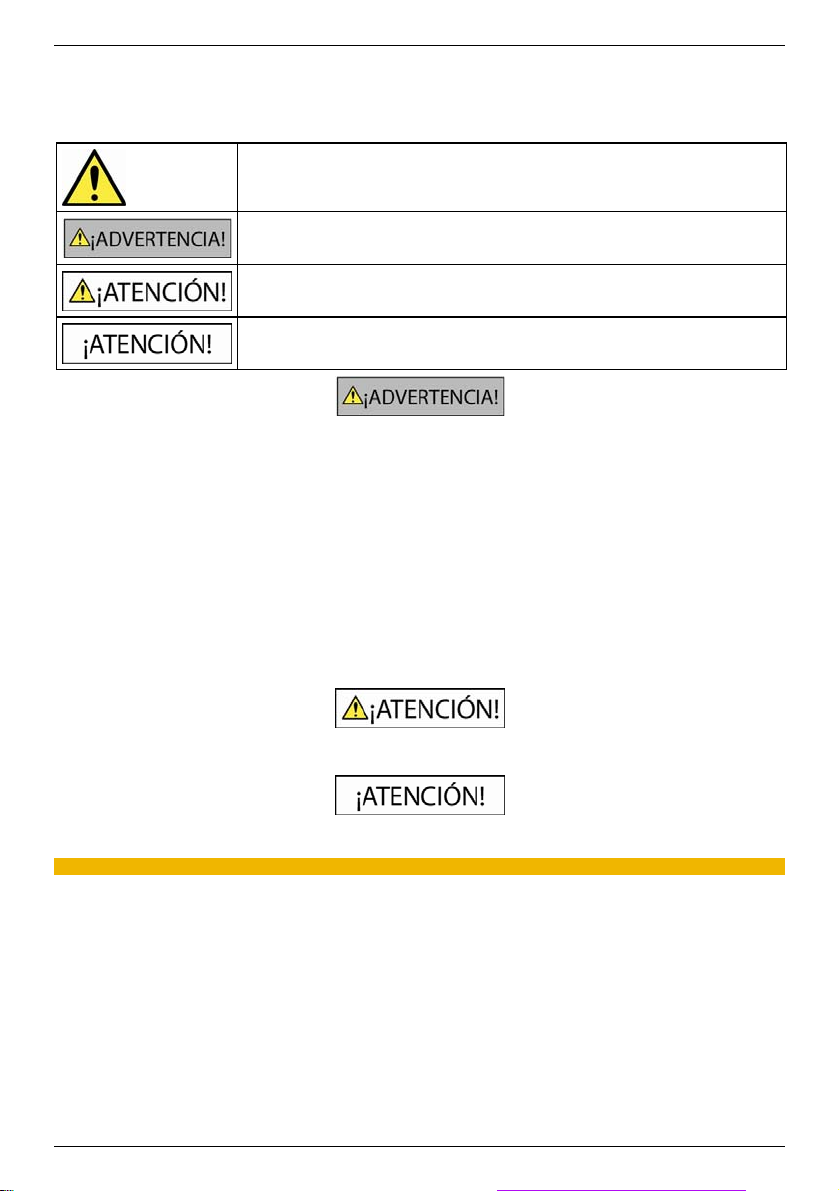
F15/F25 | Importante: información de seguridad
Importante: información de seguridad
POR FAVOR LEA LAS INSTRUCCIONES ATENTAMENTE ANTES DE INSTALAR EL
DISPOSITIVO EN EL VEHÍCULO
Este es el símbolo de alerta de seguridad. Se utiliza para alertarlo sobre peligros potenciales de
sufrir lesiones personales. Obedezca todos los mensajes de seguridad que se indican a
continuación de este símbolo para evitar posibles lesiones o muerte.
¡ADVERTENCIA! indica una situación potencialmente peligrosa que, si no se evita, podría causar la
muerte o lesiones graves.
¡ATENCIÓN! indica una situación potencialmente peligrosa que, si no se evita, puede causar
lesiones menores o moderadas.
Cuando ¡ATENCIÓN! se utiliza sin el símbolo de alerta de seguridad, indica una situación
potencialmente peligrosa que, si no se evita, puede causar daños a la propiedad.
La eliminación del equipamiento original, adición de accesorios o modificación de su vehículo pueden afectar a la seguridad del mismo
o hacer que su uso sea ilegal en algunas jurisdicciones.
Siga todas las instrucciones del producto y del manual del usuario de su vehículo en lo referente a accesorios o modificaciones.
Consulte las leyes de su país o comunidad relativas al uso de un vehículo con accesorios o modificaciones.
Es su responsabilidad colocar, fijar y utilizar el Navman de un modo que no cause accidentes, lesiones personales ni daños a la
propiedad. Respete siempre las prácticas de conducción seguras.
Monte el Navman en una posición segura y que no dificulte la vista del conductor.
No instale el Navman en modo alguno que pudiese interferir en el funcionamiento seguro del vehículo, los airbags u otro equipo de
seguridad.
No utilice el Navman cuando esté conduciendo.
Antes de utilizar el Navman por primera vez, familiarícese con el dispositivo y su funcionamiento.
Es posible que la distancia hasta una salida que calcula el Navman en las carreteras principales sea superior a la indicada en las
señales de tráfico. Las señales de tráfico muestran la distancia hasta el inicio de una salida mientras que el Navman muestra la
distancia hasta la siguiente intersección, por ejemplo, el final de la vía de salida o carretera. Al prepararse para salir de una carretera,
siga siempre la información de distancia de las señales de tráfico.
No toque el Navman mientras esté caliente, déjelo enfriar alejado de la luz solar directa.
No exponga el Navman a la luz solar directa cuando no haya nadie dentro del vehículo por periodos prolongados. El
sobrecalentamiento podría dañar la unidad.
Para disuadir a los ladrones, no deje el Navman a la vista cuando no haya nadie en el vehículo.
2
Page 3
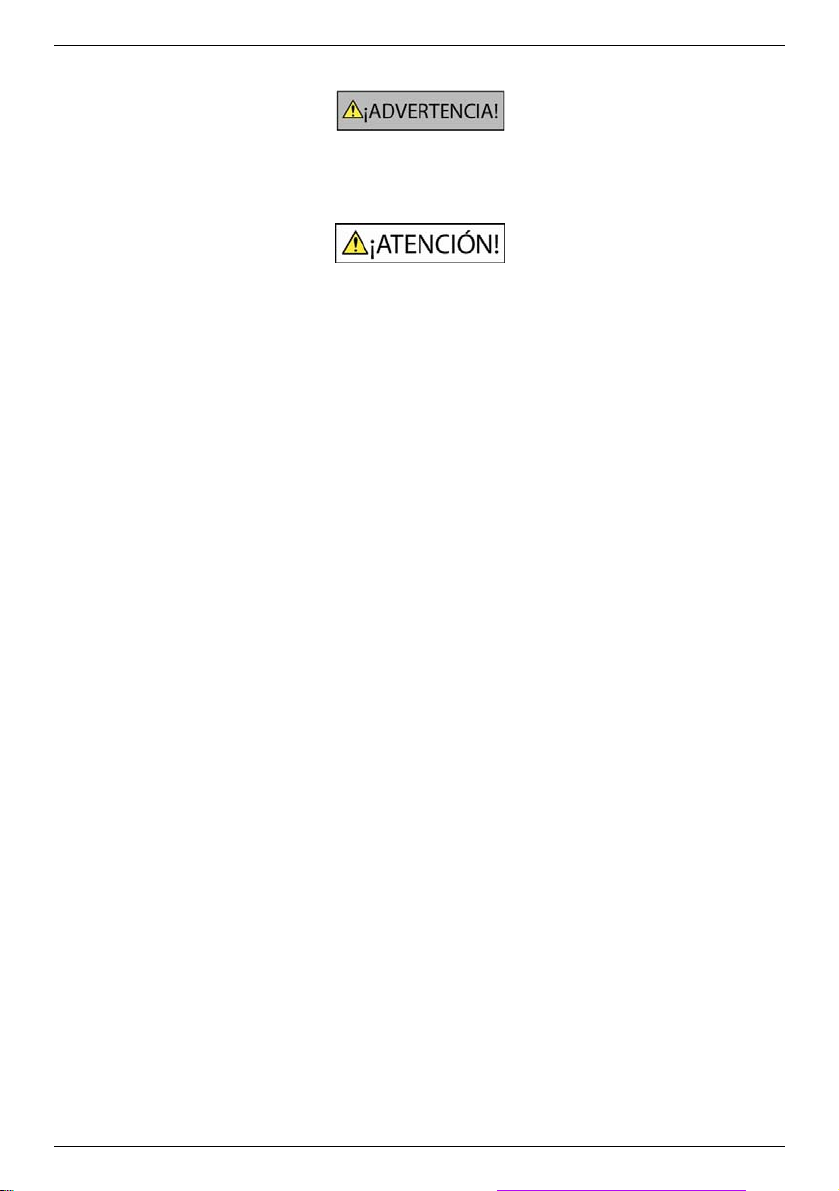
F15/F25 | Importante: información de seguridad
Informacion de seguridad especifica sobre la batería interna
El Navman contiene una batería de polímero de ión-litio interna que no se puede sustituir. Si no se maneja correctamente, la batería
puede arder o explotar liberando productos químicos peligrosos. Para reducir el riesgo de incendio no desmonte, someta a presión ni
perfore la batería.
Recicle o elimine la batería de manera segura y de acuerdo con la legislación y normas locales aplicables. No tire la batería al fuego o
al agua.
Para cargar la batería interna de Navman, utilice únicamente el adaptador para vehículo suministrado por Navman.
Utilice la batería interna del Navman sólo con la unidad del Navman.
La batería del Navman dejará de cargarse cuando la temperatura ambiente sea inferior a 0ºC (32ºF) o superior a 45ºC (113ºF).
Advertencia a los conductores de California y Minnesota:
Las leyes estatales prohíben a los conductores de California y Minnesota montar objetos sobre el parabrisas mientras conducen. Se
recomiendan otras opciones de montaje del Navman, y se proporciona una opción alternativa en esta caja. Navman no asume ninguna
responsabilidad por las posibles multas, sanciones o desperfectos que puedan resultar al no seguirse este aviso. Véase California
Vehicle Code Section 26708(a); Minnesota Statutes 2005, Section 169.71.
El incumplimiento de estas instrucciones podría causar lesiones graves, el fallecimiento o el daño a la propiedad. Navman no
es responsable en modo alguno si el uso del Navman ocasiona fallecimientos, lesiones, daños a la propiedad o infracción de
la legislación.
3
Page 4

F15/F25 | Contenido
Contenido
Importante: información de seguridad....................................................................................................2
Bienvenido.............................................................................................................................................6
Descripción de su Navman....................................................................................................................7
Pasos preliminares................................................................................................................................8
Encendido del Navman por primera vez...........................................................................................8
Ajuste del volumen..........................................................................................................................10
Control del estado de la batería......................................................................................................11
Pantallas principales............................................................................................................................12
Navegación con GPS...........................................................................................................................13
Desplazamiento de A a B.....................................................................................................................14
Omisión de un giro..........................................................................................................................14
Búsqueda de una dirección.............................................................................................................15
Ejemplo: búsqueda de una dirección..........................................................................................15
Uso de la pantalla Teclado.........................................................................................................17
Uso de la pantalla Búsqueda de destino.....................................................................................17
Creación de un viaje de varias paradas..........................................................................................19
Ejemplo: navegación a varias direcciones..................................................................................19
Omisión de un punto intermedio en un viaje de varias paradas..................................................23
Búsqueda de un punto de interés (PDI)..........................................................................................24
Ejemplo: búsqueda de una dirección..........................................................................................24
Salvaguarda de favoritos y Mi casa .....................................................................................................27
Salvaguarda de un favorito o Mi casa.............................................................................................27
Navegación a un favorito................................................................................................................28
Navegación a Mi casa.....................................................................................................................28
Edición del nombre de un favorito...................................................................................................29
Eliminación de un Favorito..............................................................................................................30
Navegación hasta una ubicación reciente............................................................................................31
Visualización de la ruta........................................................................................................................32
Pantalla Mapa 3D...........................................................................................................................32
Pantalla Mapa 2D...........................................................................................................................34
Pantalla Información general de ruta..............................................................................................36
Pantalla Turn-by-Turn .....................................................................................................................38
Uso del menú Mapa........................................................................................................................40
Cómo evitar una zona.....................................................................................................................41
Vista previa de una ruta.......................................................................................................................42
Visualización de estadísticas de la ruta................................................................................................43
Visualización de estadísticas de la ruta actual................................................................................43
Visualización de estadísticas de mis trayectos hasta la fecha.........................................................44
Personalización ................................................................................................................................... 45
Opciones de ruta.............................................................................................................................46
Cálculo de ruta 1/4.....................................................................................................................46
Tipos de carretera 2/4.................................................................................................................47
Alertas al conductor 3/4..............................................................................................................48
Registro de datos 4/4..................................................................................................................49
Visualización del mapa...................................................................................................................50
Mostrar mapa 1/3.......................................................................................................................50
Mostrar mapa 2/3.......................................................................................................................51
Elegir Mapa 3/3..........................................................................................................................52
PDI del mapa ..................................................................................................................................53
Volumen .........................................................................................................................................54
Pantalla...........................................................................................................................................55
4
Page 5

GPS................................................................................................................................................56
Estado del GPS 1/2....................................................................................................................56
Establecer modo GPS 2/2..........................................................................................................57
Idioma.............................................................................................................................................58
Carga..............................................................................................................................................59
Teclado...........................................................................................................................................60
¿Cómo funciona el texto predictivo (abc, def…)?.......................................................................60
Unidades ........................................................................................................................................61
Unidades 1/2..............................................................................................................................61
Unidades 2/2..............................................................................................................................62
Inicio...............................................................................................................................................63
Información guardada .....................................................................................................................64
Acerca de........................................................................................................................................65
Asistente.........................................................................................................................................65
Referencia...........................................................................................................................................66
Categorías de puntos de interés.....................................................................................................66
Información adicional...........................................................................................................................70
F15/F25 | Contenido
5
Page 6
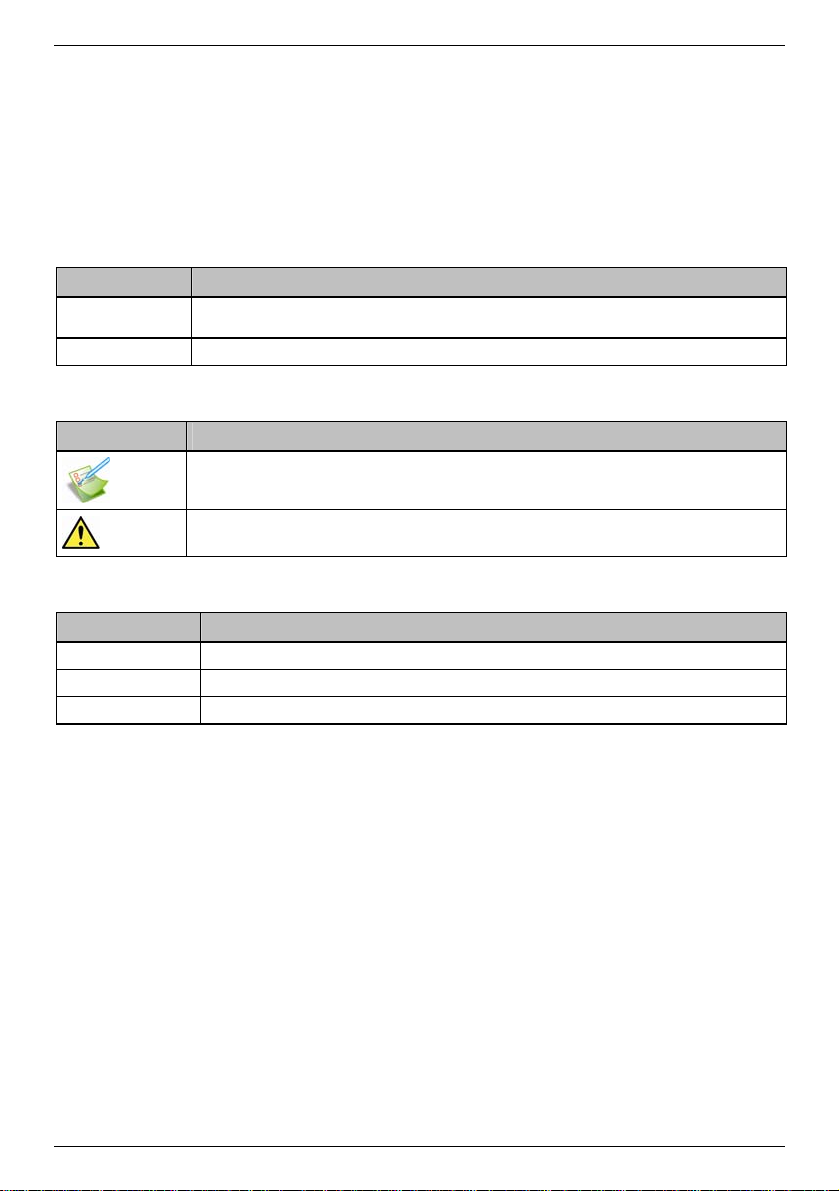
F15/F25 | Bienvenido
Bienvenido
Gracias por adquirir este Navman. Este manual se ha preparado para guiarle en el funcionamiento de su Navman
desde su configuración hasta su uso continuo. Antes de utilizar su Navman por primera vez, lea detenidamente este
manual. Guárdelo en un lugar seguro y utilícelo como punto de referencia principal.
Información importante para utilizar el manual
Es importante comprender los términos y convenciones tipográficas empleados en este manual.
Formato
Los siguientes tipos de formato del texto identifican información especial:
Convención Tipo de información
Negrita Componentes o elementos del Navman mostrados en pantalla, incluidos botones, encabezados, nombres de
Cursiva
Iconos
En este manual se utilizan los siguientes iconos:
Icono Descripción
Términos
En este manual se utilizan los términos siguientes para describir acciones del usuario.
Término Descripción
Pulsar o tocar Tocar un elemento mostrado en la pantalla táctil.
Mantener pulsado Mantener pulsado un elemento mostrado en la pantalla táctil durante 2 o 3 segundos.
Seleccionar Pulsar un elemento de una lista o el comando de un menú.
campo y opciones.
Indica el nombre de una pantalla.
Caso de estudio o ejemplo
¡ADVERTENCIA!
6
Page 7
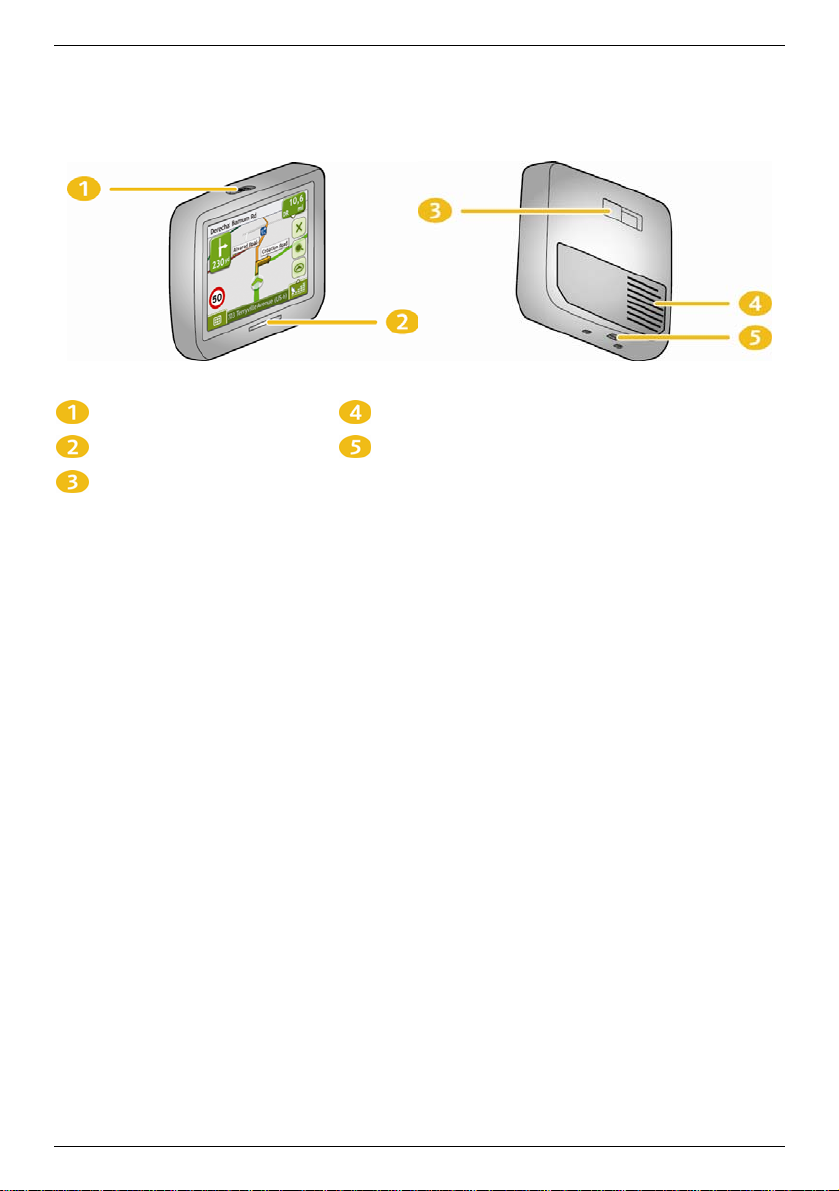
Descripción de su Navman
Es recomendable que se familiarice con el funcionamiento básico del Navman.
Botón de encendido
Indicador de batería
Entrada para soporte
Altavoz
Entrada para el cargador de coche
F15/F25 | Descripción de su Navman
7
Page 8

F15/F25 | Pasos preliminares
Pasos preliminares
Nota importante: La primera vez que navegue con Navman, el establecimiento de conexión GPS puede llevar unos minutos.
Para obtener más información sobre el GPS, consulte en la página 13.
Encendido del Navman por primera vez
Para comenzar a utilizar el dispositivo por primera vez, realice lo siguiente:
1. Lea la Información importante de seguridad en la página 2.
2. Coloque su Navman.
Siga las instrucciones que se muestran a continuación para colocar el Navman en su vehículo.
Nota: asegúrese de que el Navman no dificulta la visión del conductor ni interfiere en el funcionamiento de los airbags o de los
dispositivos de seguridad del vehículo.
8
Page 9
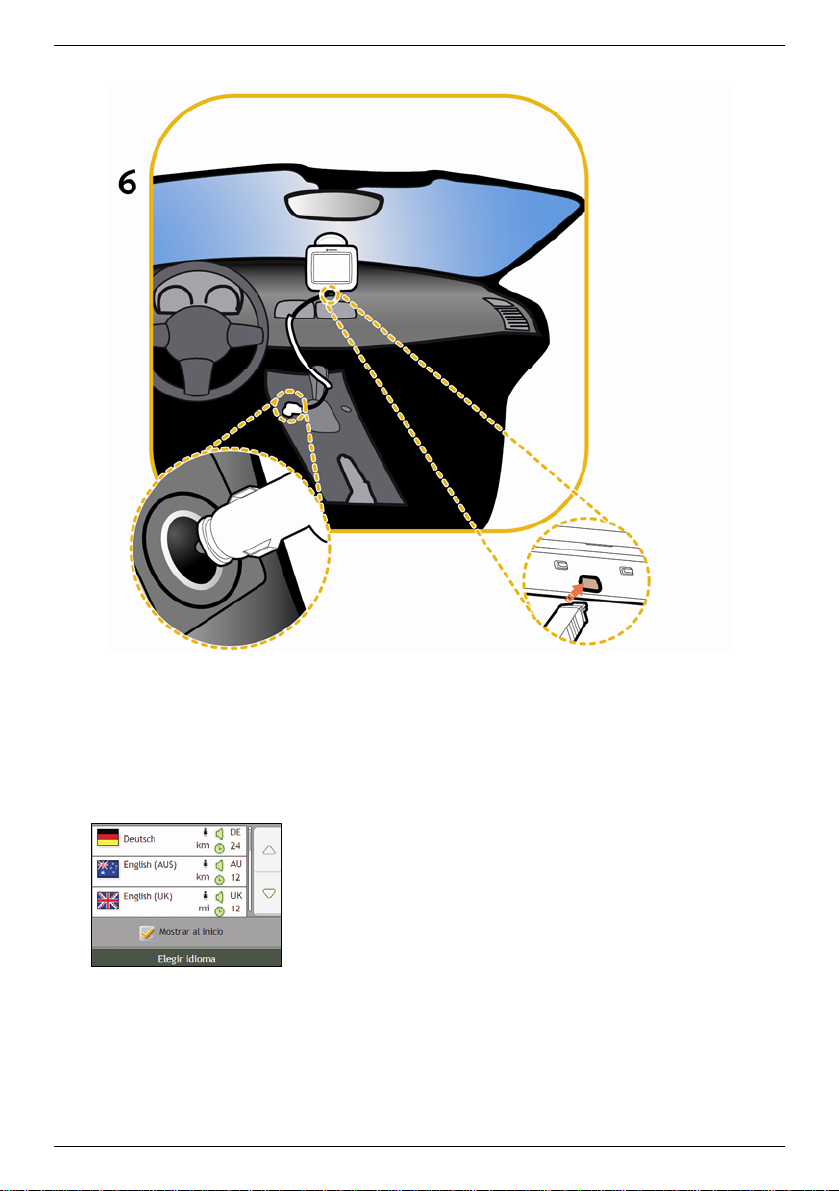
F15/F25 | Pasos preliminares
3. Encendido de su Navman
Mueva el interruptor de encendido a la posición ON.
Al encenderse el Navman, se mostrará la pantalla Idioma.
4. Selección del idioma deseado
En la pantalla Seleccionar idioma, pulse el idioma deseado.
Para evitar que la pantalla Seleccionar idioma aparezca en cada inicio, pulse la casilla de verificación
Mostrar al inicio.
Puede cambiar el idioma deseado mientras utiliza el Navman, consulte "Idioma" en la página 58.
9
Page 10
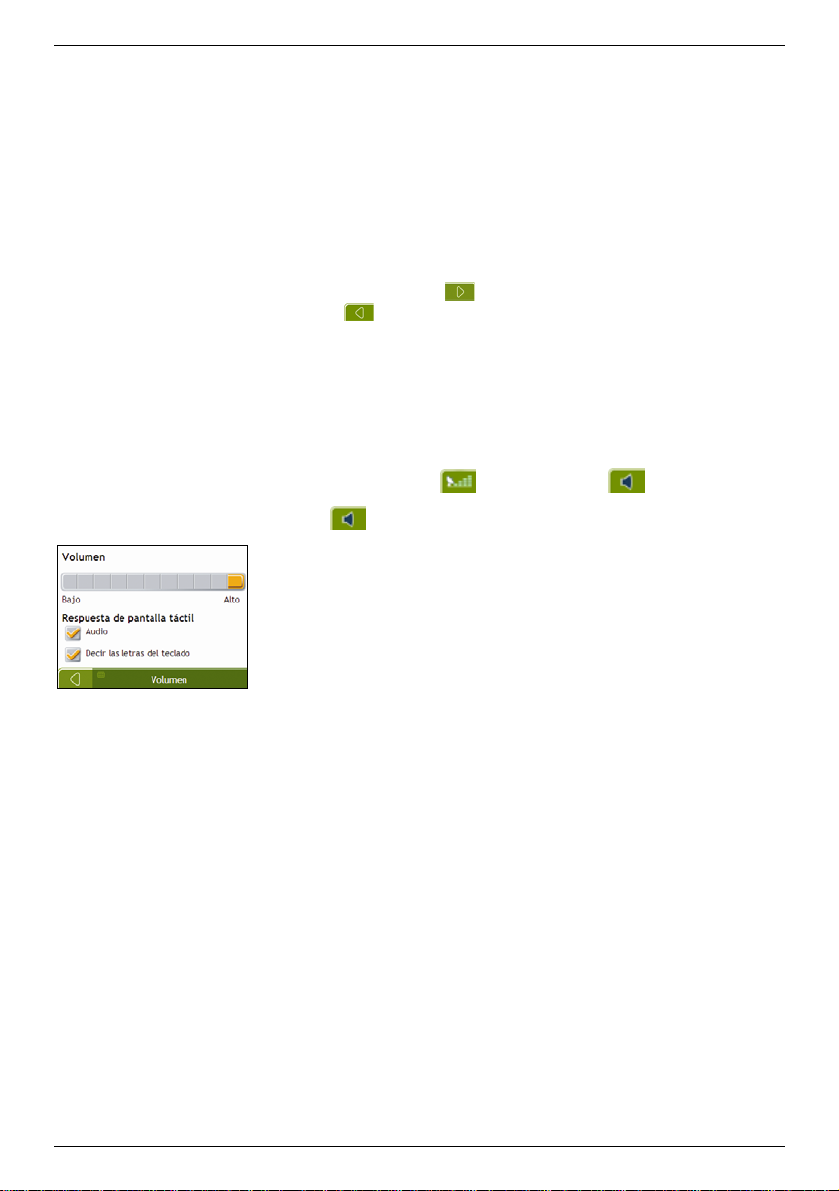
F15/F25 | Pasos preliminares
5. Lectura del mensaje de advertencia
a) Al seleccionar el idioma deseado, aparece la pantalla Acuerdo sobre seguridad.
Lea el mensaje que se muestra.
b) Para confirmar que ha leído y comprendido el mensaje, pulse Acepto.
Aparecerá el Asistente.
6. Visualización del asistente
Cuando haya aceptado el Acuerdo sobre seguridad, aparecerá la primera pantalla del Asistente.
Para evitar que el Asistente se muestre al inicio, cancele la selección de la casilla de verificación Mostrar
el asistente al inicio.
Para avanzar por las pantallas del Asistente, pulse
Para ver la pantalla anterior, pulse
.
.
Para ver el asistente más adelante mientras utiliza su Navman, consulte "Asistente" en la página 65.
Cuando haya finalizado con el Asistente, aparecerá la pantalla Mapa 3D. Si tiene una posición de GPS, se mostrará
su ubicación actual en el mapa.
Ajuste del volumen
El volumen del Navman puede ajustarse con el control de volumen de la pantalla de preferencias de Volumen.
Para silenciar el volumen desde las pantallas de mapa, pulse
Para ajustar el volumen, mantenga pulsado
para acceder a la pantalla de preferencias de volumen.
y mantenga pulsado .
Para obtener más información sobre el ajuste de volumen del Navman , consulte "Volumen" en la página 54.
10
Page 11
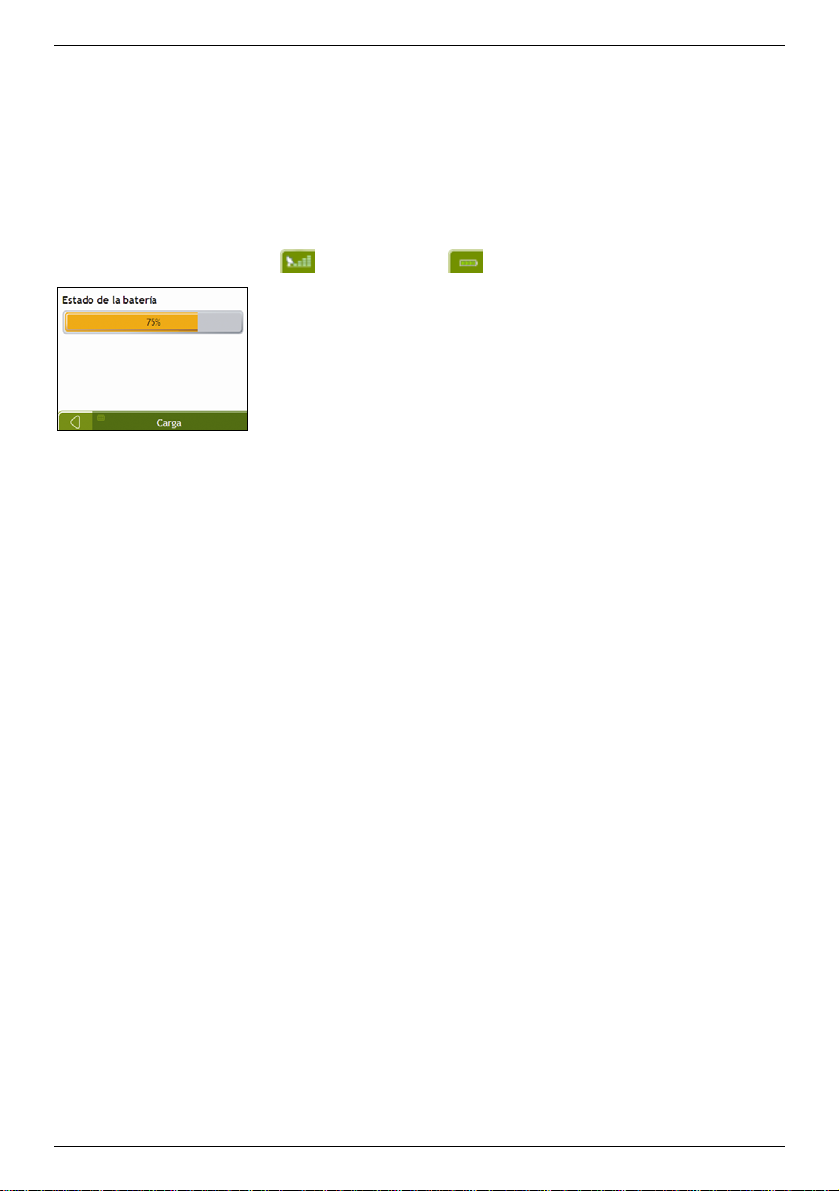
F15/F25 | Pasos preliminares
Control del estado de la batería
Su Navman dispone de una batería interna que, cuando está cargada, permite un funcionamiento de 3 horas como
máximo.
La luz indicadora de batería muestra el nivel de carga de la batería interna:
Verde: la batería está cargada
Naranja: la batería se está cargando
Puede controlar la carga de la batería en la pantalla Estado de la batería.
Para acceder a esta pantalla, pulse
y mantenga pulsado en las pantallas de mapa.
Carga de la batería
La barra de Estado de la batería muestra Alimentación externa mientras se carga la batería. Cuando la batería
está totalmente cargada, la barra de Estado de la batería aparecerá al 100%.
Para recargar su Navman en un vehículo, conecte el adaptador de alimentación de vehículo
del Navman y el otro extremo en el encendedor del vehículo.
en la parte inferior
11
Page 12
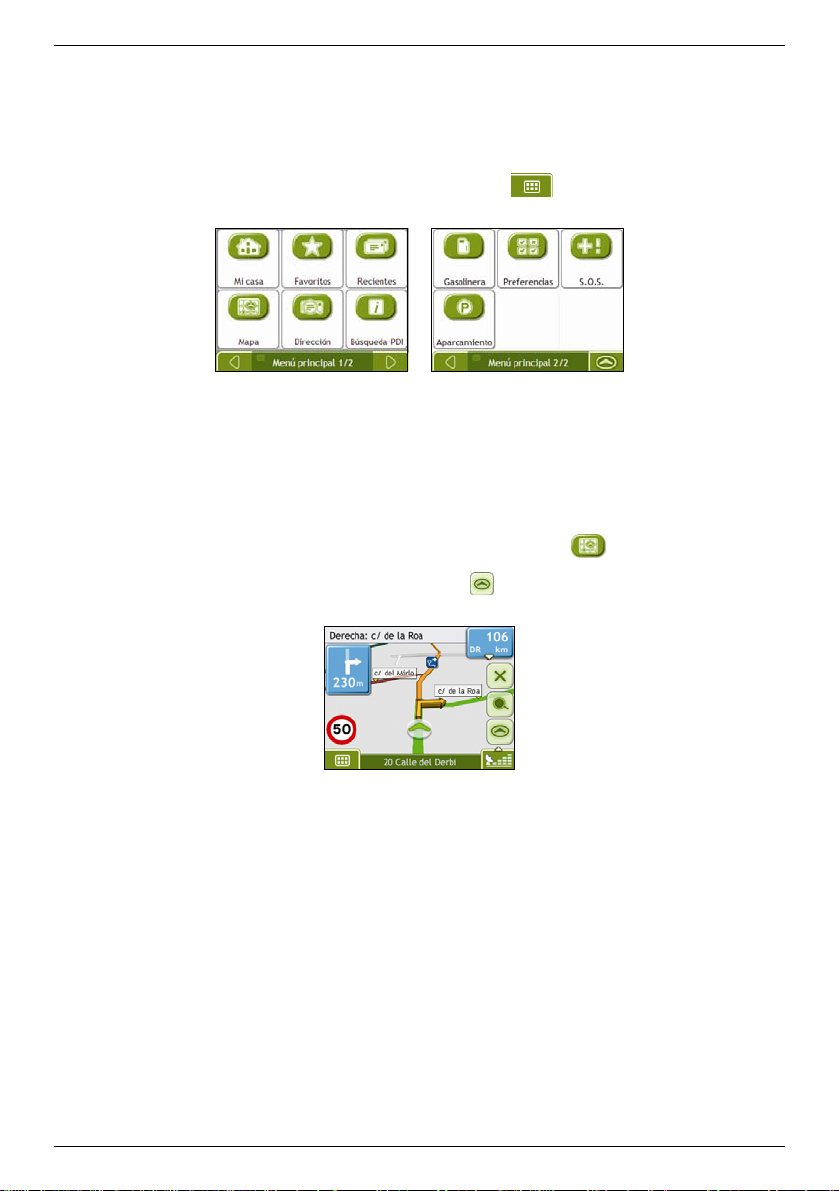
F15/F25 | Pantallas principales
Pantallas principales
Pantalla Menú principal
Esta pantalla es el punto de inicio para buscar un destino. Las pantallas Menú principal le permitirán introducir una
dirección de destino y personalizar preferencias.
Se puede acceder a esta pantalla desde las pantallas de mapa pulsando
o la barra de estado ubicada en la
parte inferior de cualquier pantalla.
Pantallas Mapa
Son cuatro las pantallas de mapa que se utilizan para ver la ruta hasta su destino:
Mapa 3D
Mapa 2D
Descripción general de la ruta
Giro a giro
Se puede acceder a las pantallas Mapa desde la pantalla Menú principal pulsando
Puede desplazarse por las diferentes pantallas de mapa pulsando
en cualquier pantalla de mapa (el nombre de
la pantalla de mapa se mostrará brevemente).
Para obtener más información sobre las pantallas Mapa, consulte "Visualización de la ruta" en la página 32.
Para obtener más información sobre el uso del menú Mapa desde las pantallas Mapa 3D y Mapa 2D, (consulte
"Uso del menú Mapa" en la página 40).
.
12
Page 13
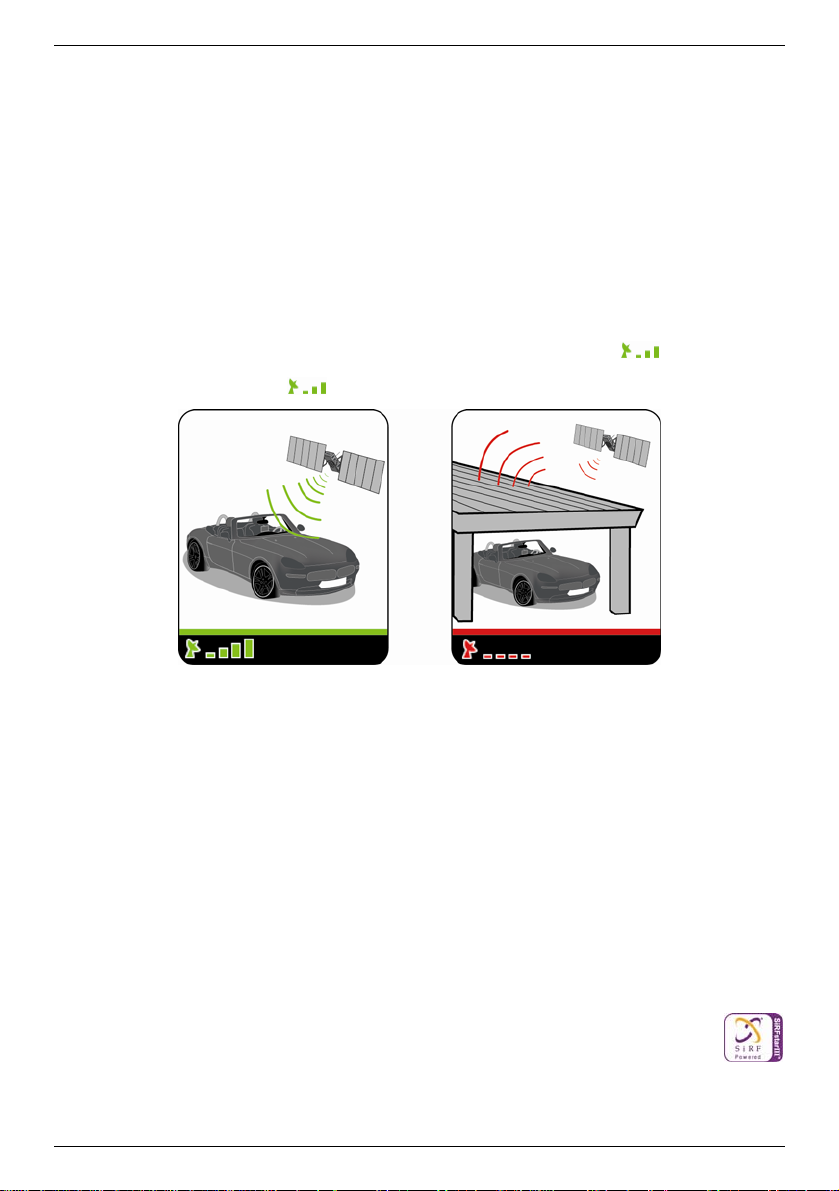
F15/F25 | Navegación con GPS
Navegación con GPS
El Sistema global de navegación (GPS) está disponible sin cargo en cualquier momento y ofrece una exactitud de 5
m. La navegación GPS es posible gracias a una red de satélites que orbitan alrededor de la Tierra a unos 20.200
km. Cada satélite transmite una serie de señales que utilizan los receptores de GPS, como el Navman, para
determinar una ubicación exacta. Aunque un receptor de GPS puede detectar señales de hasta 12 satélites en
cualquier momento dado, sólo se necesitan cuatro para suministrar una posición o "punto de GPS" (latitud y
longitud) requerido para los sistemas de navegación vehicular.
Recepción de señales de GPS en el Navman
Su Navman recibe señales de GPS a través de la antena GPS interna. Para optimizar la intensidad de la señal de
GPS, asegúrese de que su Navman esté al aire libre o en un vehículo al aire libre y que tenga una visión despejada
del cielo. Generalmente la recepción de GPS no se ve afectada por el tiempo atmosférico, sin embargo fenómenos
meteorológicos como lluvias o nevadas muy intensas pueden tener un efecto negativo en la recepción.
Visualización del estado de mi GPS
Puede ver el estado de GPS en cualquier momento desde las pantallas de mapa. El icono aparece cuando se
establece una posición de GPS y se muestra en color rojo cuando no hay ninguna disponible. Para indicar la fuerza
de la señal de una posición de GPS,
muestra entre una y cuatro barras verticales verdes.
Para ver el estado de GPS de manera más detallada, consulte "Estado del GPS" en la página 56.
Para configurar el modo del GPS, consulte "Definición del modo de GPS" en la página 57.
13
Page 14

F15/F25 | Desplazamiento de A a B
Desplazamiento de A a B
Su Navman está equipado con mapas que proporcionan información detallada por calles para viajar de puerta a
puerta, incluyendo puntos de interés como lugares de alojamiento, aparcamientos, gasonileras, estaciones de tren y
aeropuertos.
Si... Realice lo siguiente...
Conoce la dirección del destino utilice el asistente para entrada de datos de dirección para introducir la dirección
Desea realizar varias paradas
Necesita buscar el nombre de un lugar famoso, con
alguna característica especial o de un monumento
histórico o de un lugar público
¡ADVERTENCIA! por su seguridad, introduzca la información de destino antes de comenzar un viaje. No introduzca ningún
destino mientras conduce.
Omisión de un giro
Desvío de ruta automático Back-On-Track™
Si toma un giro equivocado, se le redirigirá. En la parte superior de la pantalla aparecerá un mensaje que le indica
que la ruta se va a volver a calcular.
en la página 15.
utilice la pantalla Planificar viaje con paradas para introducir varios puntos
intermedios en la página 19.
busque un punto de interés en la página 24.
Para cancelar un nuevo cálculo de ruta, pulse
. Aparecerá un aviso que le solicita la confirmación de la
cancelación. En caso de confirmación, se cancelarán el nuevo cálculo y la ruta actual.
14
Page 15
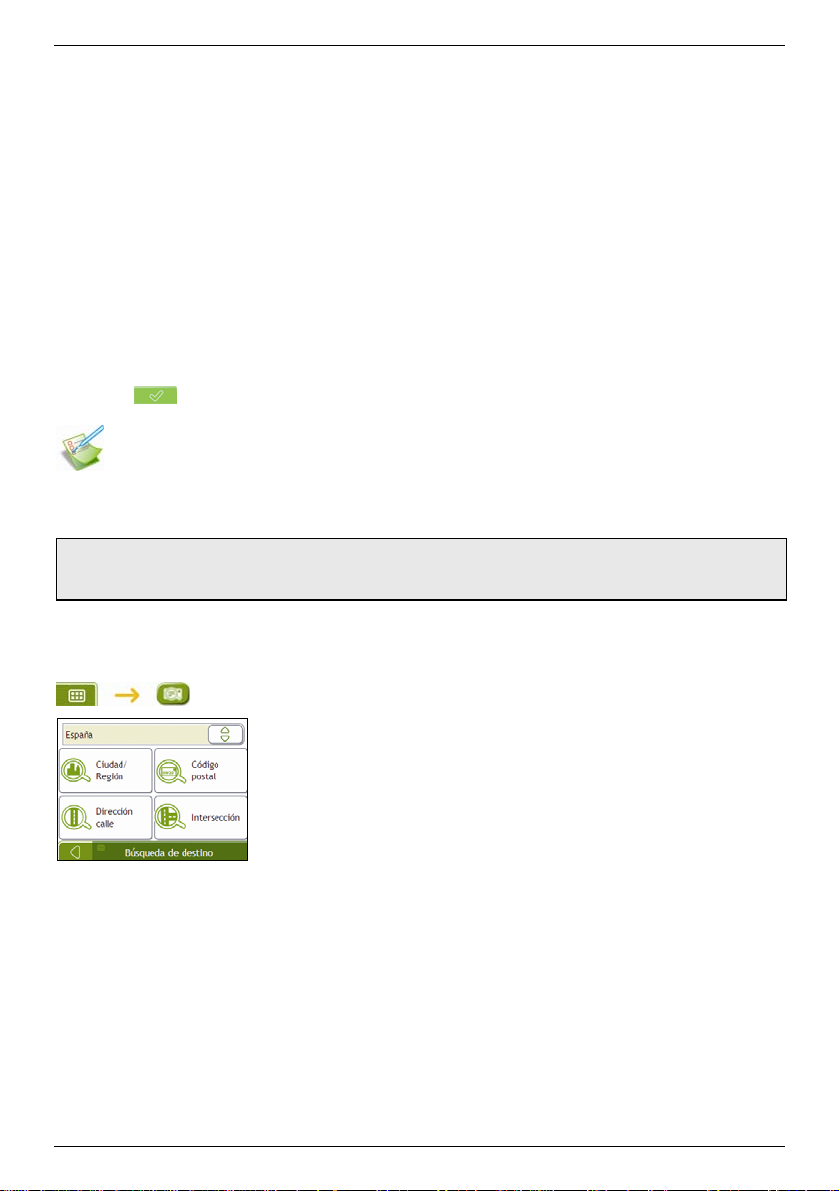
F15/F25 | Desplazamiento de A a B
Búsqueda de una dirección
Introduzca un destino mediante las pantallas Búsqueda de destino, Teclado y Vista preliminar del destino que,
utilizadas de manera conjunta, forman un asistente para entrada de datos de dirección.
En esta sección se facilita un ejemplo para guiarle en la configuración del destino.
Nota: en algunos países puede buscar su destino por medio del código postal. Si se encuentra en el Reino Unido y conoce el código
postal de su destino, se puede buscar por medio de la pantalla Búsqueda de destino pulsando Código postal e introduciendo un
código de hasta ocho caracteres.Pasos rápidos
Pasos rápidos
1. Abrir la pantalla Búsqueda de destino
2. Seleccionar el estados
3. Buscar la ciudad o zona
4. Buscar la calle
5. Buscar el número de la calle
6. Pulsar
Este ejemplo le mostrará cómo introducir una dirección y navegar hacia ella.
La dirección que se utilizará en este ejemplo es la siguiente:
Navman 1
28109 Alcobendas (Madrid)
España
Nota: la dirección anterior es ficticia y se utiliza sólo como ejemplo.
Consejo: antes de introducir su dirección de destino, asegúrese de haber definido las preferencias de la ruta. Para obtener información
adicional, consulte "Opciones de ruta" en la página 46.
1. Abrir la pantalla Búsqueda de destino
Ejemplo: búsqueda de una dirección
Aparecerá la pantalla Búsqueda de destino.
Nota: si es la primera vez que configura el destino y tiene instalados y seleccionados mapas de varios países, aparecerá la pantalla
Seleccionar país en lugar de Búsqueda de destino. Vaya directamente al paso 2b.
La próxima vez que realice este procedimiento, aparecerá la pantalla Búsqueda de destino tal y como está previsto.
15
Page 16
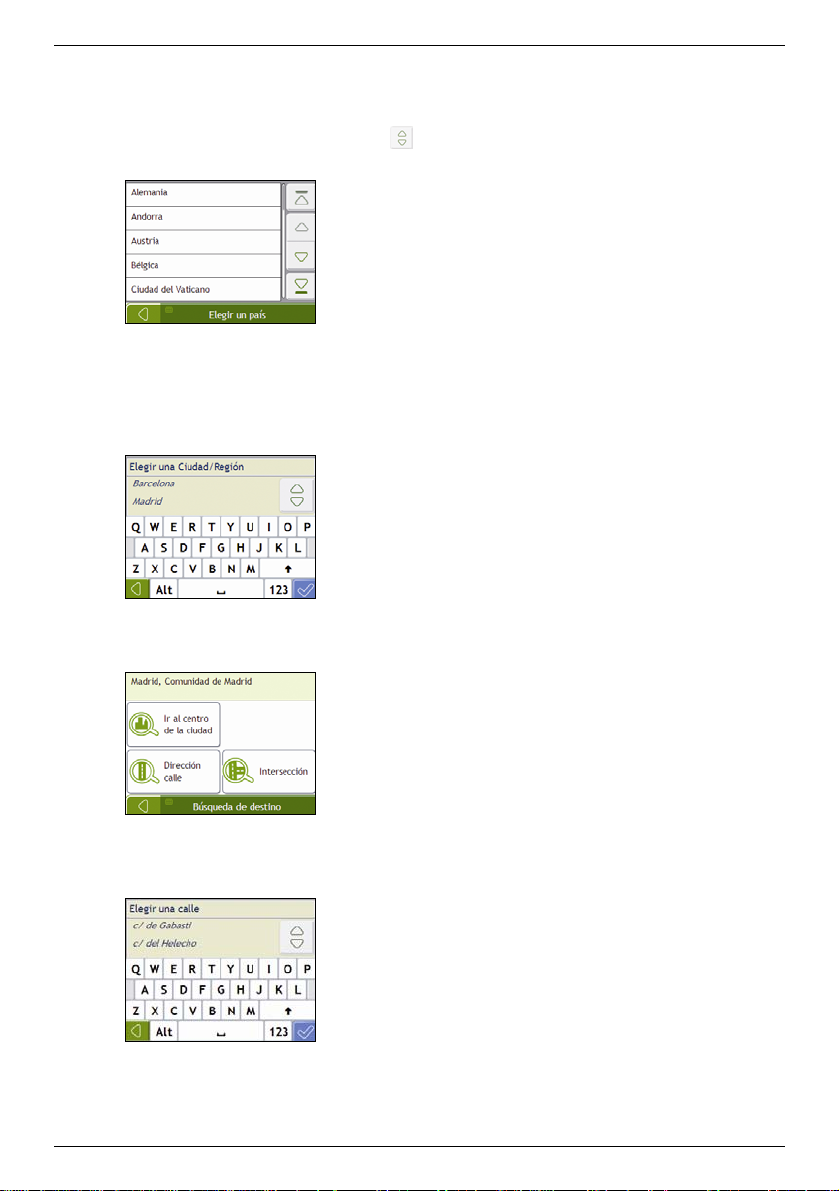
F15/F25 | Desplazamiento de A a B
2. Seleccionar el país
Nota: Si únicamente tiene instalado y seleccionado el mapa de un país, este se seleccionará de manera predeterminada para el destino
y no se podrá modificar. Vaya al paso 3.
a) En la pantalla Búsqueda de destino, pulse .
Aparecerá la pantalla Elegir un país.
b) Seleccione España de la lista.
Aparecerá la pantalla Búsqueda de destino.
3. Buscar la ciudad o zona
a) En la pantalla Búsqueda de destino, pulse Ciudad/Región.
Aparecerá la pantalla Teclado.
b) Utilice la pantalla Teclado para buscar Madrid, Comunidad de Madrid como ciudad o región de destino,
después pulse el resultado de la búsqueda.
Aparecerá la pantalla Búsqueda de destino.
4. Buscar el nombre y el número de la calle
a) En la pantalla Búsqueda de destino, pulse Dirección calle.
Aparecerá la pantalla Teclado.
16
Page 17
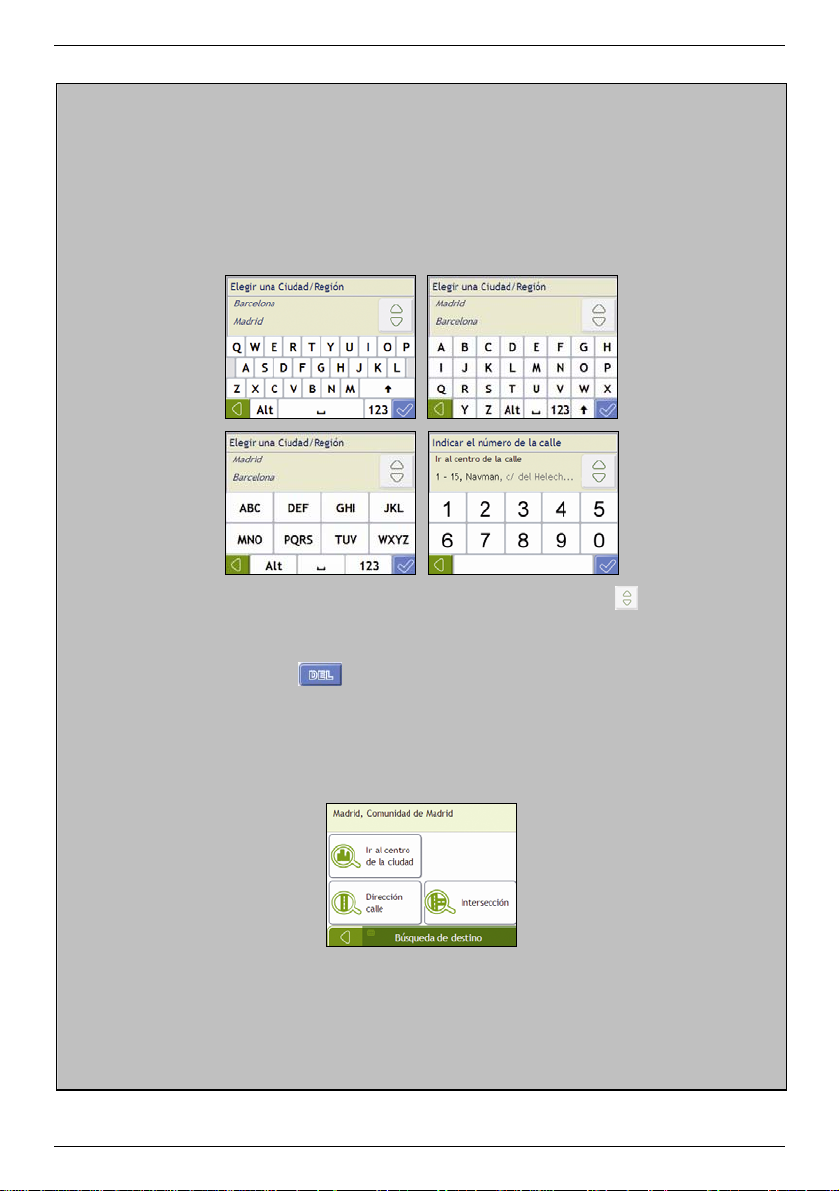
F15/F25 | Desplazamiento de A a B
Uso de la pantalla Teclado
La pantalla Teclado aparecerá cuando sea necesario introducir texto como, por ejemplo, el nombre de una calle. La
lista de los resultados de la búsqueda se mostrará por orden de coincidencias, donde el resultado más próximo a
su búsqueda aparecerá al principio de la lista. Se mostrará un máximo de 99 resultados.
La pantalla Teclado puede mostrar diversos diseños dependiendo de la información que sea necesario introducir,
incluido el alfabeto, números, caracteres alternativos y sus combinaciones.
También puede elegir el tipo de teclado que prefiere entre alfabético, QWERTY y teclado. Para obtener información
adicional, consulte "Teclado" en la página 60.
A medida que selecciona cada carácter, se muestran los tres primeros resultados. Pulse y desplácese para ver
más resultados de la búsqueda.
Para seleccionar un carácter o un resultado de búsqueda, púlselos.
Para eliminar un carácter, pulse .
Para ver más caracteres, pulse 123, Alt o abc, si está disponible.
Uso de la pantalla Búsqueda de destino
Use la pantalla Búsqueda de destino para seleccionar un destino por zona, calle, código postal, puntos de interés,
intersección, ciudad, zona o país.
A medida que especifica cada parte de la dirección, ésta se puede ver en la parte superior de la pantalla.
Las opciones disponibles cambiarán para reflejar las partes de la dirección aún sin completar.
17
Page 18
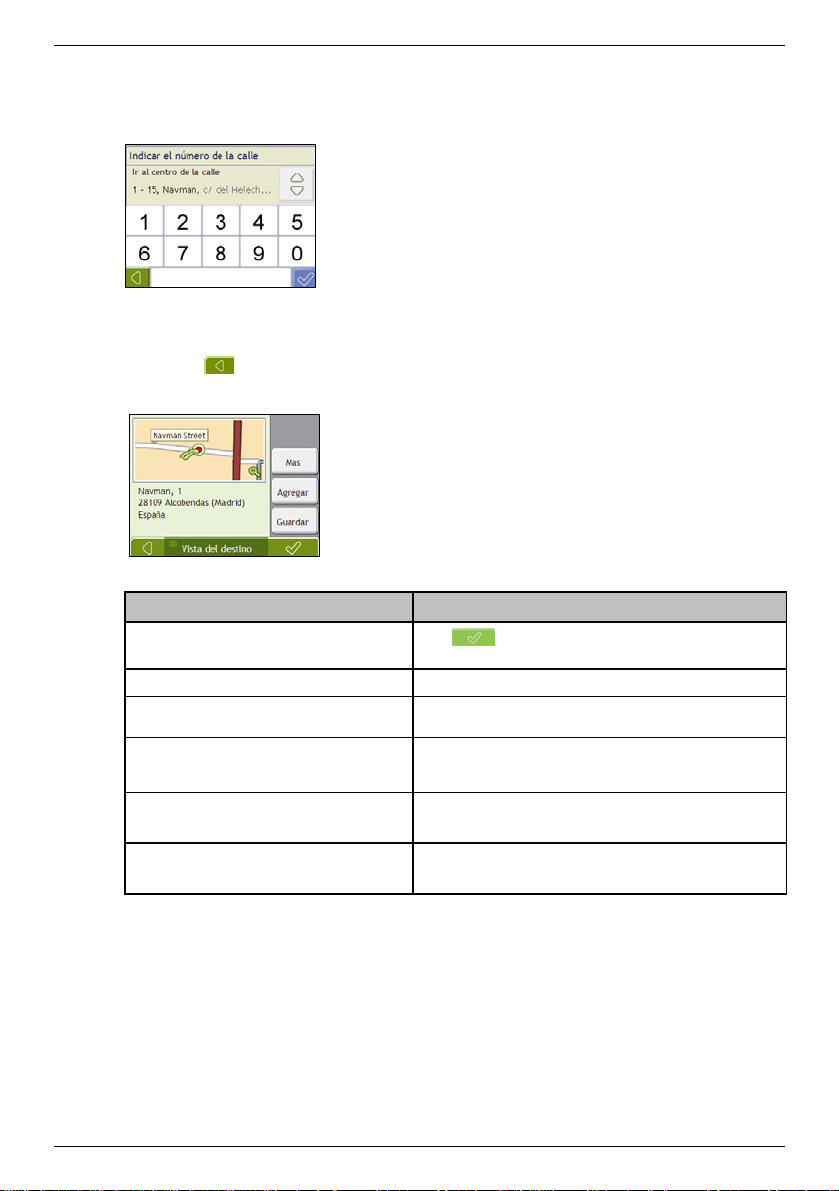
F15/F25 | Desplazamiento de A a B
b) Utilice la pantalla Teclado para introducir Navman como la calle de destino, después pulse el resultado
de la búsqueda.
Nota: es posible que existan varias coincidencias para un nombre de calle determinado. Las calles largas que atraviesan varias zonas
colindantes y los nombres de calles comunes crearán resultados de la búsqueda ordenados por su ciudad o zona.
c) Utilice la pantalla Teclado para introducir 1 como el número de la calle de destino, después pulse el
resultado de la búsqueda.
Nota: si están disponibles los números de la calle, pero no lo está el que necesita, es posible que tenga que elegir la misma calle en
una zona colindante. Pulse
Si los números de calle no se encuentran disponibles para la sección de la calle seleccionada, aparecerá la pantalla Vista preliminar del
destino.
y seleccione otro resultado de la búsqueda.
d) Realice una de las siguientes acciones.
Si desea... Realice lo siguiente...
Navegar hasta el destino seleccionado
Ver su destino en la pantalla de mapa
Ver más información sobre el destino Pulse Más.
Agregar el destino a un viaje de varias paradas Pulse Agregar.
Guardar el destino como Mi casa
Guardar el destino como un favorito
Pulse .
La ruta se calculará y se mostrará en la pantalla Mapa 3D.
Pulse el mapa para mostrar su destino en la pantalla Mapa 2D.
Aparecerá la pantalla Detalles del destino.
Aparecerá la pantalla Planificar viaje con paradas. La dirección se
muestra como un punto intermedio en el viaje de varias paradas.
Pulse Guardar.
Aparecerá la pantalla Nuevo Favorito.
Pulse Como mi casa.
Pulse Guardar.
Aparecerá la pantalla Nuevo Favorito.
Pulse Guardar como Favorito.
18
Page 19

F15/F25 | Desplazamiento de A a B
Creación de un viaje de varias paradas
Puede usar la pantalla Viaje multiparada para fijar varios puntos intermedios o paradas para el viaje. Su ruta se
calculará para pasar por cada uno de estos puntos en el orden especificado.
Puede guardar hasta 198 viajes de varias paradas, cada uno con 14 puntos intermedios.
Nota: los puntos intermedios que se agreguen, actualicen o eliminen una vez que haya comenzado un viaje de varias paradas no
afectarán a la ruta actual.
Pasos rápidos
1. Inicio de viaje de varias paradas
2. Seleccionar el estados
3. Buscar la ciudad o zona
4. Buscar el nombre y el número de la calle
5. Agregar puntos intermedios adicionales
6. Pulsar
Este ejemplo le mostrará cómo configurar un viaje de varias paradas introduciendo varios puntos intermedios.
La dirección que se utilizará en este ejemplo es la siguiente:
Navman 1
28109 Alcobendas (Madrid)
España
Nota: la dirección anterior es ficticia y se utiliza sólo como ejemplo.
Consejo: antes de introducir su dirección de destino, asegúrese de haber definido las preferencias de la ruta. Para obtener información
adicional, consulte "Opciones de ruta" en la página 46.
1. Abrir la pantalla Viaje con varias paradas
Ejemplo: navegación a varias direcciones
Aparecerá la pantalla Viaje con varias paradas.
Nota: si es la primera vez que configura el destino y tiene instalados y seleccionados mapas de varios países, aparecerá la pantalla
Seleccionar país en lugar de Búsqueda de destino. Vaya directamente al paso 2b.
La próxima vez que realice este procedimiento, aparecerá la pantalla Búsqueda de destino tal y como está previsto.
19
Page 20
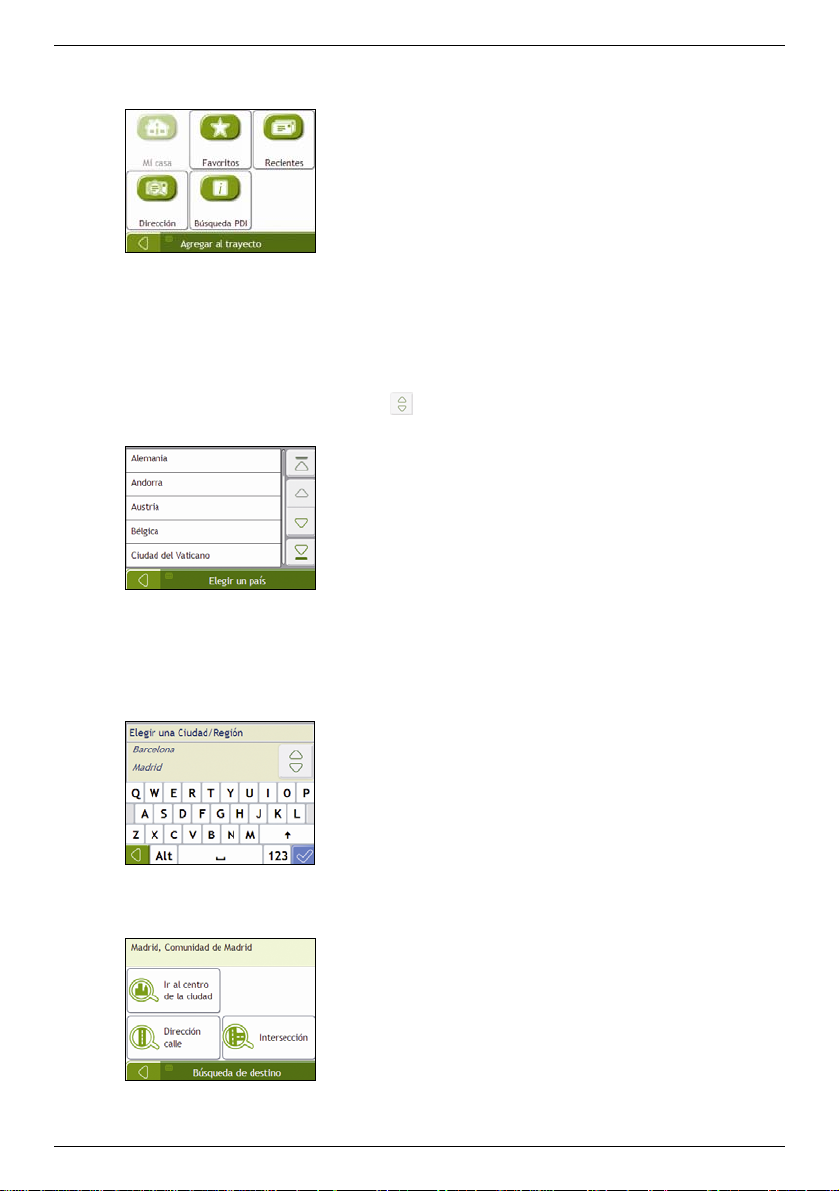
F15/F25 | Desplazamiento de A a B
a) Pulse Agregar.
Aparecerá el menú Agregar al trayecto.
b) Pulse Dirección.
Aparecerá la pantalla Búsqueda de destino.
Nota: también puede agregar puntos intermedios utilizando Favoritos, destinos recientes y ubicaciones de punto de interés.
2. Seleccionar el país
Nota: Si únicamente tiene instalado y seleccionado el mapa de un país, este se seleccionará de manera predeterminada para el destino
y no se podrá modificar. Vaya al paso 3.
a) En la pantalla Búsqueda de destino, pulse .
Aparecerá la pantalla Elegir un país.
b) Seleccione España de la lista.
Aparecerá la pantalla Búsqueda de destino.
3. Buscar la ciudad o zona
a) En la pantalla Búsqueda de destino, pulse Ciudad/Región.
Aparecerá la pantalla Teclado.
b) Utilice la pantalla Teclado para buscar Madrid, Comunidad de Madrid como ciudad o región de destino,
después pulse el resultado de la búsqueda.
Aparecerá la pantalla Búsqueda de destino.
20
Page 21
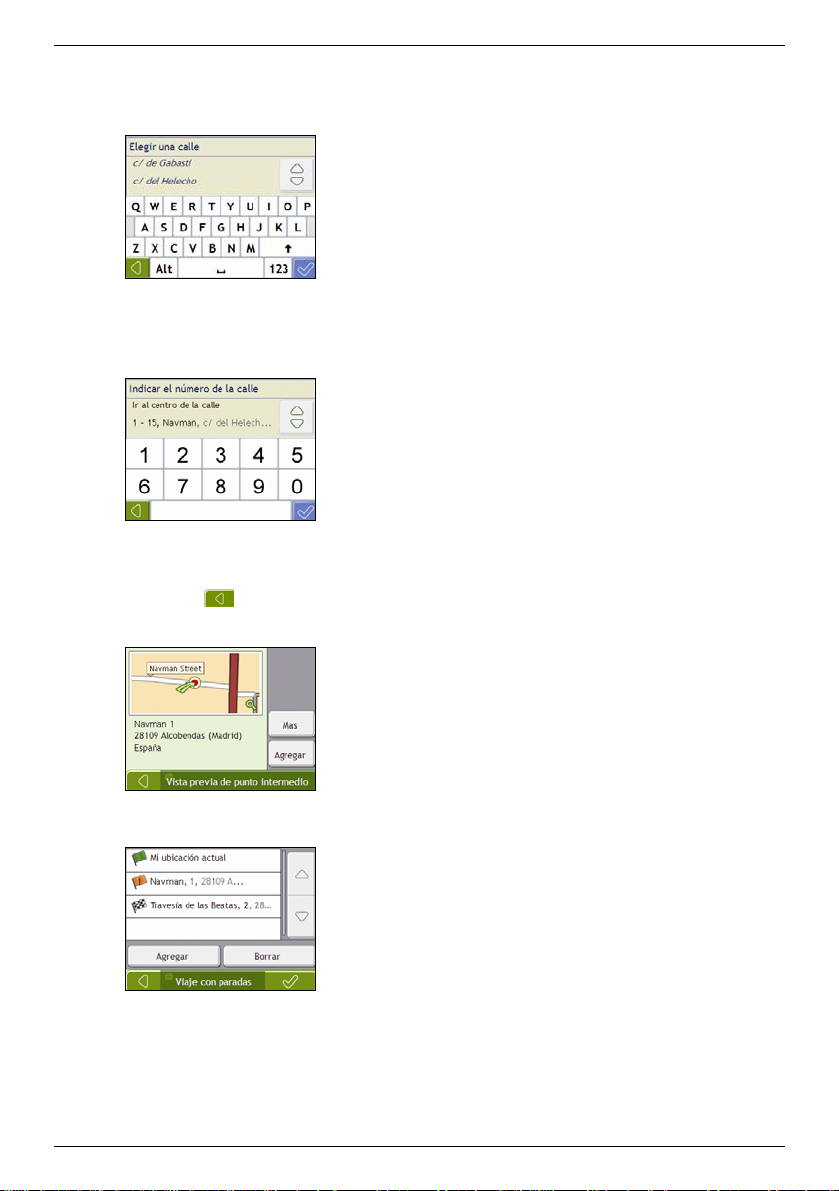
4. Buscar el nombre y el número de la calle
a) En la pantalla Búsqueda de destino, pulse Dirección calle.
Aparecerá la pantalla Teclado.
F15/F25 | Desplazamiento de A a B
b) Utilice la pantalla Teclado para introducir Navman como la calle de destino, después pulse el resultado
de la búsqueda.
Nota: es posible que existan varias coincidencias para un nombre de calle determinado. Las calles largas que atraviesan varias zonas
colindantes y los nombres de calles comunes crearán resultados de la búsqueda ordenados por su ciudad o zona.
c) Utilice la pantalla Teclado para introducer 1 como el número de la calle de destino, después pulse el
resultado de la búsqueda.
Nota: si están disponibles los números de la calle, pero no lo está el que necesita, es posible que tenga que elegir la misma calle en
una zona colindante. Pulse y seleccione otro resultado de la búsqueda.
Si los números de calle no se encuentran disponibles para la sección de la calle seleccionada, aparecerá la pantalla Vista preliminar del
destino.
d) Pulse Agregar.
El punto intermedio se guarda automáticamente y aparecerá la pantalla Viaje con paradas.
21
Page 22

F15/F25 | Desplazamiento de A a B
e) Realice una de las siguientes acciones.
Si desea... Realice lo siguiente...
Agregar otro punto intermedio
Nota: los puntos intermedios que se agreguen
después de que haya comenzado un viaje de varias
paradas, no se incluirán en la ruta actual.
Navegar hasta el destino seleccionado
Cambiar el orden de los puntos intermedios
Eliminar todos los puntos intermedios Pulse Borrar.
Eliminar un punto intermedio
Guardar el viaje de varias paradas como favorito
Pulse Agregar.
Aparecerá la pantalla Viaje con paradas.
Vuelva al paso 1a.
Pulse .
Aparecerá la pantalla Vista previa de viaje de varias
paradas.
Pulse .
La pantalla Mapa mostrará la ruta calculada.
Pulse un punto de destino al que desplazarse.
Aparecerá la pantalla Vista previa de punto intermedio.
Pulse Arriba o Abajo.
Volverá a aparecer la pantalla Viaje con varias paradas.
Pulse un punto de destino para eliminarlo.
Aparecerá la pantalla Vista previa del punto intermedio.
Pulse Borrar.
Volverá a aparecer la pantalla Viaje con varias paradas.
Pulse Guardar.
Aparecerá la pantalla Nuevo Favorito.
Pulse Guardar como Favorito.
Se guardará el Favorito.
22
Page 23

F15/F25 | Desplazamiento de A a B
Omisión de un punto intermedio en un viaje de varias paradas
Para omitir un punto intermedio durante un viaje de varias paradas, lleve a cabo lo siguiente:
1. Pulse el mapa para ver las coordenadas.
Aparecerá el menú Mapa.
2. Pulse Ruta y, a continuación, Evitar punto intermedio.
Se evitará el siguiente punto intermedio y la ruta volverá a calcularse hasta el siguiente punto intermedio.
23
Page 24

F15/F25 | Desplazamiento de A a B
Búsqueda de un punto de interés (PDI)
Un PDI es el nombre de un sitio, de una característica distintiva, de un monumento histórico o de un lugar público
que se muestra en forma de icono en el mapa. Los PDI están agrupados por categoría, como estaciones de servicio,
parques, playas y museos.
Introduzca un PDI mediante las pantallas Búsqueda de destino, Teclado y Vista previa del destino que, utilizadas de
manera conjunta, forman un asistente para entrada de puntos de interés.
Consejo: también puede buscar con rapidez determinados puntos de interés en función de la ubicación actual en las pantallas del
menú principal.
En esta sección se facilita un ejemplo para guiarle en la configuración de un PDI como destino.
Pasos rápidos
1. Abrir la pantalla Búsqueda de destino
2. Seleccionar el estados
3. Buscar la ciudad o zona
4. Buscar un PDI
5. Pulsar
Este ejemplo le mostrará cómo introducir una dirección y navegar hacia ella.
La dirección que se utilizará en este ejemplo es la siguiente:
MAD (Aeropuerto de Madrid-Barajas)
28042 Madrid (Comunidad de Madrid)
España
Consejo: antes de introducir su dirección de destino, asegúrese de haber definido las preferencias de la ruta. Para obtener información
adicional, consulte "Opciones de ruta" en la página 46.
1. Abrir la pantalla Búsqueda de destino
Ejemplo: búsqueda de una dirección
Aparecerá la pantalla Búsqueda de destino.
Nota: si es la primera vez que configura el destino y tiene instalados y seleccionados mapas de varios países, aparecerá la pantalla
Seleccionar país en lugar de Búsqueda de destino. Vaya directamente al paso 2b.
La próxima vez que realice este procedimiento, aparecerá la pantalla Búsqueda de destino tal y como está previsto.
24
Page 25

F15/F25 | Desplazamiento de A a B
2. Seleccionar el país
Nota: Si únicamente tiene instalado y seleccionado el mapa de un país, este se seleccionará de manera predeterminada para el destino
y no se podrá modificar. Vaya al paso 3.
a) En la pantalla Búsqueda de destino, pulse .
Aparecerá la pantalla Elegir un país.
b) Seleccione España de la lista.
Aparecerá la pantalla Búsqueda de destino.
3. Buscar la ciudad o zona
a) En la pantalla Búsqueda de destino, pulse Ciudad/Región.
Aparecerá la pantalla Teclado.
b) Utilice la pantalla Teclado para buscar Madrid, Comunidad de Madrid como ciudad o zona de destino,
después pulse
el resultado de la búsqueda.
Aparecerá la pantalla Elegir categoría de PDI.
Consejo: la lista de categorías se divide en Categorías habilitadas que se han configurado para mostrar un icono en las pantallas de
mapa y Otras categorías de PDI que no mostrará ningún icono.
4. Buscar un PDI
a) Para buscar en todas las categorías de PDI, pulse Buscar por nombre o seleccione una categoría
de la lista.
Aparecerá la pantalla Teclado.
25
Page 26

F15/F25 | Desplazamiento de A a B
b) Utilice la pantalla Teclado para buscar MAD, después pulse el resultado de la búsqueda.
Aparecerá la pantalla Vista del destino.
c) Realice una de las siguientes acciones.
Si desea... Realice lo siguiente...
Navegar hasta el destino seleccionado
Ver su destino en la pantalla de mapa
Ver más información sobre el destino Pulse Más.
Agregar el destino a un viaje de varias paradas Pulse Agregar.
Guardar el destino como Mi casa
Guardar el destino como un favorito
Pulse .
La ruta se calculará y se mostrará en la pantalla Mapa 3D.
Pulse el mapa para mostrar su destino en la pantalla Mapa 2D.
Aparecerá la pantalla Detalles del destino.
Aparecerá la pantalla Planificar viaje con paradas. La dirección se
muestra como un punto intermedio en el viaje de varias paradas.
Pulse Guardar.
Aparecerá la pantalla Nuevo Favorito.
Pulse Como mi casa.
Pulse Guardar.
Aparecerá la pantalla Nuevo Favorito.
Pulse Guardar como Favorito.
26
Page 27

F15/F25 | Salvaguarda de favoritos y Mi casa
Salvaguarda de favoritos y Mi casa
Es posible guardar un máximo de 200 destinos como Favoritos, uno de los cuales se puede guardar como Mi casa.
Puede guardar un Favorito desde la pantalla Vista previa del destino tras la búsqueda de una dirección o desde el
menú Mapa de las pantallas Mapa 3D o Mapa 2D. Para obtener información adicional, (consulte "Uso del menú
Mapa" en la página 40).
Salvaguarda de un favorito o Mi casa
1. Busque una dirección hasta que aparezca la pantalla Vista del destino.
2. Pulse Guardar.
Aparecerá la pantalla Nuevo favorito.
3. Para cambiar el nombre del favorito, pulse
.
Aparecerá la pantalla Teclado.
4. Una vez que haya introducido un nombre para el favorito, pulse
Aparecerá la pantalla Nuevo Favorito.
5. Realice una de las siguientes acciones.
Si desea... Realice lo siguiente...
Guardar como Favorito Pulse Como favorito.
Guardar como Mi Casa Pulse Como mi casa.
El Favorito se guardará. Aparecerá la pantalla Vista previa.
El favorito se guarda como Mi casa. Aparecerá la pantalla Vista previa.
.
27
Page 28

F15/F25 | Salvaguarda de favoritos y Mi casa
Navegación a un favorito
1. Pulse el destino favorito al que desea desplazarse.
Aparecerá la pantalla Vista del favorito.
2. Pulse
El Navman calculará la ruta desde su ubicación actual. Aparecerá la pantalla Mapa 3D.
.
Navegación a Mi casa
Si aún no ha definido ninguna dirección como Mi casa, la primera vez que intente navegar a Mi casa se le pedirá
que busque una dirección utilizando el asistente para entrada de datos de dirección.
Opción 1: mediante el menú principal
Su Navman calculará la ruta desde su ubicación actual. Aparecerá la pantalla Mapa 3D.
Opción 2: desde la pantalla Destinos Favoritos
1. En la pantalla Destinos favorito s, seleccione Mi casa.
Aparecerá la pantalla Vista previa Mi casa.
2. Pulse
El Navman calculará la ruta desde su ubicación actual. Aparecerá la pantalla Mapa 3D.
.
28
Page 29
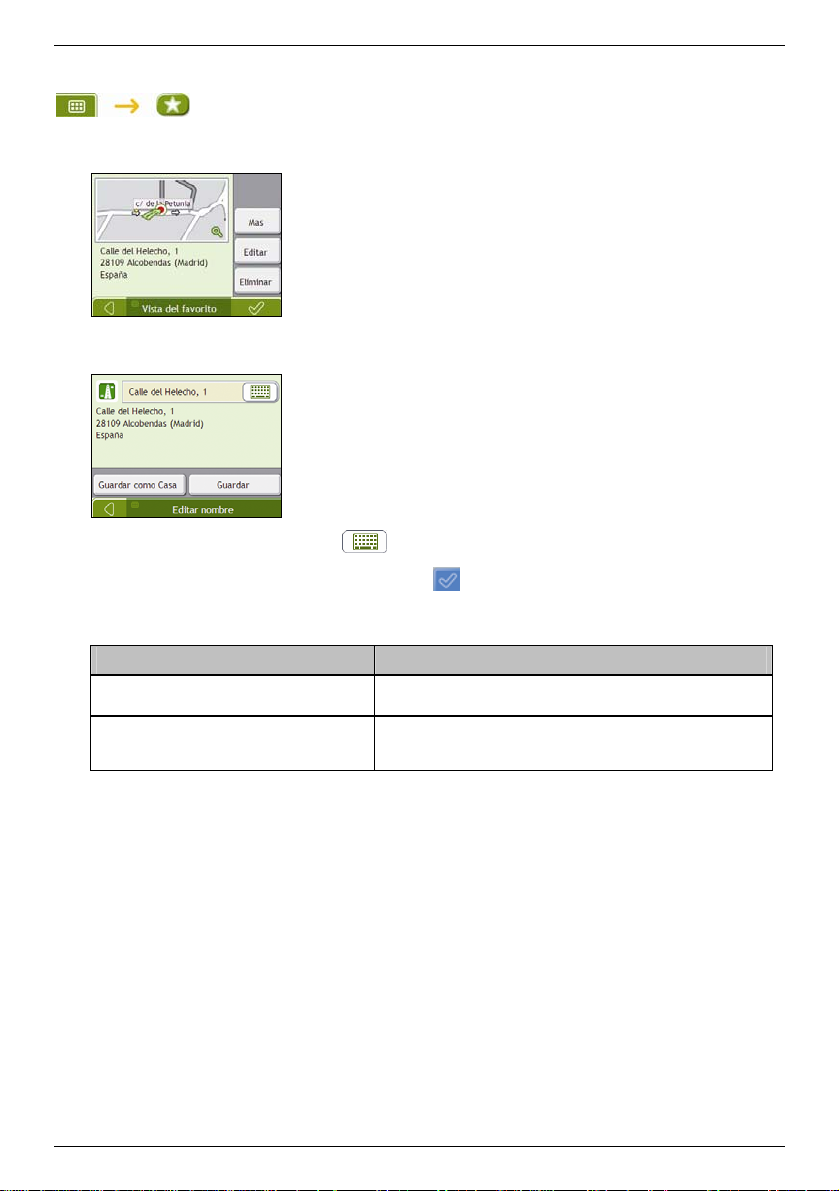
F15/F25 | Salvaguarda de favoritos y Mi casa
Edición del nombre de un favorito
1. En la pantalla Destinos favorito s, seleccione un favorito para editarlo.
Aparecerá la pantalla Vista del favorito.
2. Pulse Editar.
Aparecerá la pantalla Editar nombre.
3. Para editar el nombre del favorito, pulse
.
4. Una vez que haya editado el nombre de favorito, pulse
Aparecerá la pantalla Editar nombre.
5. Realice una de las siguientes acciones.
Si desea... Realice lo siguiente...
Cambiar el nombre del favorito Pulse Guardar.
Guardar como Mi casa Pulse Como mi casa.
El favorito se guardará. Aparecerá la pantalla Vista del favorito.
El favorito se guarda como mi casa. Aparecerá la pantalla Vista previa
Mi casa.
.
29
Page 30

F15/F25 | Salvaguarda de favoritos y Mi casa
Eliminación de un Favorito
1. En la pantalla Destinos Favoritos, seleccione el Favorito que desea eliminar.
Aparecerá la pantalla Vista del favorito.
2. Pulse Eliminar.
El Favorito se elimina. Aparecerá la pantalla Destinos Favoritos.
30
Page 31

F15/F25 | Navegación hasta una ubicación reciente
Navegación hasta una ubicación reciente
Para que la navegación a una dirección sea más sencilla, el Navman guardará automáticamente todas las
ubicaciones de partida y los destinos en una lista de ubicaciones recientes.
1. Pulse una ubicación reciente.
Aparecerá la pantalla Ubicación reciente.
2. Realice las siguientes acciones.
Si desea... Realice lo siguiente...
Calcular la ruta y abrir la pantalla Mapa 3D
Ver la dirección completa de la ubicación reciente Pulse Detalles.
Guardar la ubicación reciente como Mi casa
Guardar la ubicación reciente como un favorito
Pulse
La pantalla Mapa 3D mostrará la ruta.
Aparecerá la pantalla Detalles del destino reciente.
Pulse Guardar.
Pulse Guardar como Mi casa.
Pulse Guardar.
Pulse Guardar como favorito.
.
Aparecerá la pantalla Nuevo favorito.
Aparecerá la pantalla Nuevo favorito.
31
Page 32

F15/F25 | Visualización de la ruta
Visualización de la ruta
Una vez calculada una ruta, aparecerá la pantalla Mapa 3D. Será guiado a su destino mediante instrucciones por
voz y visuales.
El botón Mapa le permite desplazarse por las pantallas Mapa 3D, Mapa 2D, Descripción general de la ruta y Turn-by-Turn.
Pantalla Mapa 3D
La pantalla Mapa 3D muestra su posición actual y la dirección a la que viaja.
Para desplazarse por el mapa, pulse y arrastre la pantalla.
Para ver el menú Mapa (consulte "Uso del menú Mapa" en la página 40), pulse el mapa.
Elemento Descripción
Siguiente instrucción Dirección y nombre de la calle a la que se va a girar.
Dirección y distancia del
próximo giro
Ruta La ruta actual se resalta.
Posición actual
Indicador de velocidad Se muestra cuando supera el límite de velocidad.
Barra de estado Muestra uno de los siguientes elementos:
Menú principal El botón Menú principal le permite introducir una dirección de destino y personalizar
Información de distancia y
tiempo
Cancelar ruta Cancela la ruta actual.
La dirección y distancia del siguiente giro.
Nota: para repetir la instrucción de voz del siguiente giro, pulse la flecha de giro.
Su posición actual se marca con .
Nombre de la calle donde se encuentra
Avisos de velocidad
PDI activos
Pulse para ver la pantalla Menú principal.
preferencias.
Pulse para expandir y ver las siguientes opciones:
Hora
Km/h o mph (velocidad)
Tiempo restante hasta el destino
Distancia restante hasta el destino
HLP (hora prevista de llegada al destino)
Pulse para desplazarse por las opciones.
32
Page 33

Elemento Descripción
F15/F25 | Visualización de la ruta
Zoom
Mapa El botón Mapa le permite desplazarse por las diferentes pantallas de mapa.
Silenciar o anular silencio de
volumen, batería y
información de GPS.
Para ver las opciones de zoom, pulse
Para alejar la imagen, pulse
Para acercar la imagen, pulse .
Pulse
para expandir y ver las siguientes opciones:
Silenciar o anular silencio de volumen.
Indicador de carga de batería.
Indicador de estado de GPS.
El icono se muestra de color verde cuando se establece una posición de
GPS y de color rojo cuando no hay ningún punto de GPS disponible. Para
indicar la fuerza de la señal de una posición de GPS, se muestra entre
una y cuatro barras verticales de color verde.
.
.
33
Page 34

F15/F25 | Visualización de la ruta
Pantalla Mapa 2D
La pantalla Mapa 2D muestra su ubicación actual (si hay una posición de GPS) y los nombres de las calles que la
rodean. Si se ha calculado una ruta, ésta y sus giros se muestran resaltados. La pantalla Mapa 2D muestra la
dirección a la que viaja a menos que la preferencia de visualización de mapa se haya definido en Norte (consulte
"Mostrar mapa 2/3" en la página 50).
Para desplazarse por el mapa, pulse y arrastre la pantalla.
Para ver el menú Mapa (consulte "Uso del menú Mapa" en la página 40), pulse el mapa.
Elemento Descripción
Siguiente instrucción Dirección y nombre de la calle a la que se va a girar.
Dirección y distancia del
próximo giro
Posición actual
Ruta La ruta actual se resalta.
Barra de estado Muestra uno de los siguientes elementos:
Menú principal El botón Menú principal le permite introducir una dirección de destino y personalizar
Información de distancia y
tiempo
Cancelar ruta Cancela la ruta actual.
Zoom
Mapa El botón Mapa le permite desplazarse por las diferentes pantallas de mapa.
La dirección y distancia del siguiente giro.
Nota: para repetir la instrucción de voz del siguiente giro, pulse la flecha de giro.
Su posición actual se marca con
Nombre de la calle donde se encuentra
Avisos de velocidad
PDI activos
Pulse para ver la pantalla Menú principal.
preferencias.
Pulse para expandir y ver las siguientes opciones:
Hora
Km/h o mph (velocidad)
Tiempo restante hasta el destino
Distancia restante hasta el destino
HLP (hora prevista de llegada al destino)
Pulse para desplazarse por las opciones.
Para ver las opciones de zoom, pulse .
Para alejar la imagen, pulse
Para acercar la imagen, pulse .
.
.
34
Page 35

Elemento Descripción
F15/F25 | Visualización de la ruta
Silenciar o anular silencio de
volumen, batería y
información de GPS.
Pulse
para expandir y ver las siguientes opciones:
Silenciar o anular silencio de volumen.
Indicador de carga de batería.
Indicador de estado de GPS.
El icono se muestra de color verde cuando se establece una posición de
GPS y de color rojo cuando no hay ningún punto de GPS disponible. Para
indicar la fuerza de la señal de una posición de GPS, se muestra entre una
y cuatro barras verticales de color verde.
35
Page 36

F15/F25 | Visualización de la ruta
Pantalla Información general de ruta
La pantalla Información general de ruta muestra una vista "panorámica" de la ruta.
Nota: para que esta pantalla se encuentre disponible, primero debe haberse calculado una ruta.
Para desplazarse por el mapa, pulse y arrastre la pantalla.
Para ver el menú Mapa (consulte "Uso del menú Mapa" en la página 40), pulse el mapa.
Elemento Descripción
Siguiente instrucción Dirección y nombre de la calle a la que se va a girar.
Dirección y distancia del
próximo giro
Ruta La ruta actual se resalta.
Posición actual
Menú principal El botón Menú principal le permite introducir una dirección de destino y personalizar
Barra de estado Muestra uno de los siguientes elementos:
Información de distancia y
tiempo
Cancelar ruta Cancela la ruta actual.
Zoom
Mapa El botón Mapa le permite desplazarse por las diferentes pantallas de mapa.
Nota: para repetir la instrucción de voz del siguiente giro, pulse la flecha de giro.
La dirección y distancia del siguiente giro.
Nota: para repetir la instrucción de voz del siguiente giro, pulse la flecha de giro.
El destino final.
Su posición actual se marca con
preferencias.
Nombre de la calle donde se encuentra
Avisos de velocidad
PDI activos
Pulse para ver la pantalla Menú principal.
Pulse para expandir y ver las siguientes opciones:
Hora
Km/h o mph (velocidad)
Tiempo restante hasta el destino
Distancia restante hasta el destino
HLP (hora prevista de llegada al destino)
Pulse para desplazarse por las opciones.
Para ver las opciones de zoom, pulse .
Para alejar la imagen, pulse .
Para acercar la imagen, pulse .
.
36
Page 37

Elemento Descripción
F15/F25 | Visualización de la ruta
Silenciar o anular silencio de
volumen, batería y
información de GPS.
Pulse para expandir y ver las siguientes opciones:
Silenciar o anular silencio de volumen.
Indicador de carga de batería.
Indicador de estado de GPS.
El icono se muestra de color verde cuando se establece una posición
de GPS y de color rojo cuando no hay ningún punto de GPS
disponible. Para indicar la fuerza de la señal de una posición de
GPS, se muestra entre una y cuatro barras verticales de color verde.
37
Page 38

F15/F25 | Visualización de la ruta
Pantalla Turn-by-Turn
La pantalla Turn-by-Turn muestra los siguientes cuatro giros de su ruta, la dirección de los mismos, el nombre de la
calle y la distancia hasta el giro. Mediante las flechas arriba y abajo puede ver todos los giros de la lista. Para que
esta pantalla se encuentre disponible, primero debe haberse calculado una ruta.
Elemento Descripción
Dirección del siguiente giro Dirección del giro. Se resalta el siguiente giro.
Distancia hasta el siguiente
giro
Instrucción Dirección y nombre de la calle a la que se va a girar. Se resalta el siguiente giro.
Siguiente giro El siguiente giro se encuentra en la parte superior de la lista.
Futuros giros Dirección y distancia de los futuros giros.
Menú principal El botón Menú principal le permite introducir una dirección de destino y personalizar
Barra de estado Muestra uno de los siguientes elementos:
Información de distancia y
tiempo
Botones de desplazamiento Le permite ver cada giro desplazándose hacia arriba y abajo por la lista.
Mapa El botón Mapa le permite desplazarse por las diferentes pantallas de mapa.
Nota: para repetir la instrucción de voz del siguiente giro, pulse la flecha de giro.
La distancia hasta el siguiente giro. Se resalta el siguiente giro.
preferencias.
Nombre de la calle donde se encuentra
Avisos de velocidad
PDI activos
Pulse para ver la pantalla Menú principal.
Pulse para expandir y ver las siguientes opciones:
Hora
Km/h o mph (velocidad)
Tiempo restante hasta el destino
Distancia restante hasta el destino
HLP (hora prevista de llegada al destino)
Pulse para desplazarse por las opciones.
38
Page 39

Elemento Descripción
F15/F25 | Visualización de la ruta
Silenciar o anular silencio de
volumen, batería y
información de GPS.
Pulse
para expandir y ver las siguientes opciones:
Silenciar o anular silencio de volumen.
Indicador de carga de batería.
Indicador de estado de GPS.
El icono se muestra de color verde cuando se establece una posición
de GPS y de color rojo cuando no hay ningún punto de GPS
disponible. Para indicar la fuerza de la señal de una posición de
GPS, se muestra entre una y cuatro barras verticales de color verde.
39
Page 40

F15/F25 | Visualización de la ruta
Uso del menú Mapa
El menú Mapa le permite acceder a las funciones de navegación desde las pantallas Mapa 3D y Mapa 2D.
Visualización del menú Mapa
1. Pulse para ver la pantalla Mapa 3D o Mapa 2D.
2. Pulse y arrastre para desplazarse por el mapa hasta la ubicación seleccionada.
3. Pulse el mapa.
Aparecerá la pantalla del menú Mapa.
Opciones del menú Mapa
En el menú Mapa se encuentran disponibles las siguientes opciones.
Opción del menú Descripción
Navegar a Calcula una ruta desde la ubicación actual, si dispone de una posición de GPS.
Mostrar detalles
PDI más cercano
Agregar al trayecto Agrega la ubicación a su viaje de varias paradas.
Ruta
Agregar zona a evitar Agrega una zona a evitar para que evalúe su tamaño.
No evitar una zona Elimina la zona a evitar seleccionada.
Muestra la pantalla Vista previa desde la que puede:
Ver detalles de la ubicación
Agregar la ubicación a su viaje de varias paradas
Guardar el destino como un favorito
Navegar hasta la ubicación.
Muestra la pantalla Elegir categoría de PDI. Seleccione la categoría, después Buscar un PDI
para desplazarse al PDI. Para obtener información adicional, consulte "Búsqueda de un punto de
interés (PDI)" en la página 24.
Nota: sólo está disponible al navegar a una ruta.
Muestra el submenú Ruta desde el que se pueden seleccionar las siguientes opciones.
Punto de partida: configura la ubicación como punto de partida.
Demostrar: inicia la demostración de ruta y muestra el recorrido desde su posición actual
o su punto de partida.
Detener demostración: detiene la demostración de ruta.
Omitir punto intermedio: omite la siguiente parada del viaje de varias paradas.
Mostrar resumen: muestra un resumen de la ruta, incluyendo las direcciones de partida y
destino, la distancia total y el tiempo total estimado hasta el destino.
Desvío: desvía la ruta para evitar los siguientes 1, 2, 5, 10 ó 20 kilómetros.
40
Page 41

F15/F25 | Visualización de la ruta
Cómo evitar una zona
El Navman puede calcular una ruta que evite una zona especificada en el mapa. Las zonas a evitar se muestran
como zonas sombreadas.
PRECAUCIÓN: si no existe ninguna ruta alternativa a una zona a evitar, se producirá un error de cálculo de la ruta.
PRECAUCIÓN: si su destino es una zona a evitar, la ruta atravesará el área comprendida dentro de la zona a evitar.
Adición de una zona a evitar
1. Para ver el menú Mapa, pulse y arrastre el mapa.
2. Seleccione Agregar zona a evitar.
3. Pulse y arrastre para configurar el tamaño y la posición correctos de la zona a evitar.
Se agregará la zona a evitar.
Eliminación de una zona a evitar
1. Localice la zona a evitar que desea eliminar.
2. Para ver el menú Mapa, mantenga pulsado el mapa.
3. Seleccione Eliminar zona a evitar.
Se elimina la zona a evitar.
Eliminación de todas las zonas a evitar
Aparecerá la pantalla Información guardada.
1. Pulse Eliminar zonas a evitar.
2. Cuando se abra el cuadro de diálogo de advertencia, pulse Sí para confirmar.
Se eliminarán todas las zonas a evitar.
41
Page 42

F15/F25 | Vista previa de una ruta
Vista previa de una ruta
La demostración de ruta le permite:
Disponer de una vista previa de la ruta.
Planificar y ver una ruta sin un punto del GPS como, por ejemplo, cuando se encuentra dentro de un edificio.
En los pasos siguientes se muestra cómo disponer de una vista previa de una ruta.
1. Seleccionar un punto de partida
Si tiene un punto de GPS, no es necesario seleccionar un punto de partida a no ser que la ruta mostrada comience
en otro punto.
a) Pulse la pantalla Mapa 3D o Mapa 2D en el punto de destino.
Aparecerá el menú Mapa.
b) Pulse Ubicación.
Aparecerá la pantalla Ubicación.
c) Pulse Poner como inicio.
El menú Mapa se cerrará y el punto seleccionado se configura como punto de partida.
2. Seleccionar un punto de destino
Configure un destino utilizando el asistente para entrada de datos de dirección o mediante el Menú Mapa.
a) Localice su destino.
b) Para ver el menú Mapa, mantenga pulsado el destino.
c) Seleccione Navegar a.
El menú Mapa se cerrará y la pantalla Mapa mostrará la ruta calculada.
3. Demostrar la ruta
Una vez que se ha determinado la ruta, ésta se puede demostrar de la siguiente manera:
a) Pulse la pantalla Mapa para ver el menú Mapa.
b) Pulse Ruta.
Aparecerá el submenú Ruta.
c) Pulse Demostrar.
La pantalla Mapa 3D mostrará la ruta calculada en modo de Demostración de ruta.
42
Page 43

F15/F25 | Visualización de estadísticas de la ruta
Visualización de estadísticas de la ruta
El Navman proporciona información sobre:
Distancia recorrida
Velocidad media
Velocidad máxima
Tiempo transcurrido en el trayecto
Tiempo de estacionamiento
La información del trayecto se presenta de dos modos diferentes:
Información del trayecto actual
Información de todos los trayectos hasta la fecha o desde que se restablecieron los detalles de la ruta por
última vez.
Visualización de estadísticas de la ruta actual
La pantalla Detalles de ruta: actuales permite ver información estadística del trayecto actual.
a) Mantenga pulsado el botón Información.
Aparecerá la pantalla Detalles de ruta: actuales.
b) Realice una de las siguientes acciones.
Si desea... Realice lo siguiente...
Ver estadísticas de sus trayectos hasta la fecha
Restablecer los detalles de ruta
Pulse para ver la pantalla Detalles de ruta: globales.
Pulse Restablecer.
Aparecerá un cuadro de diálogo de advertencia.
Pulse Sí para restablecer.
Aparecerá la pantalla Detalles de ruta: actuales.
43
Page 44

F15/F25 | Visualización de estadísticas de la ruta
Visualización de estadísticas de mis trayectos hasta la fecha
La pantalla Detalles de ruta: globales se utiliza para ver información estadística de todos sus trayectos hasta la
fecha o desde que se restablecieron los detalles de la ruta por última vez.
a) En la pantalla Detalles de ruta: actuales, pulse
Aparecerá
Detalles de ruta: globales.
b) Realice una de las siguientes acciones.
Si desea... Realice lo siguiente...
ver estadísticas del itinerario actual
restablecer los detalles de ruta
pulse para ver la pantalla Detalles de ruta: actuales.
Pulse Restablecer.
Aparecerá un cuadro de diálogo de advertencia.
Pulse Sí para restablecer.
Aparecerá la pantalla Detalles de ruta: globales.
44
Page 45

Personalización
Se ofrecen diversas pantallas de preferencias para mejorar su experiencia de navegación.
Para desplazarse por las pantallas Preferencias, pulse
Para volver a la pantalla anterior, pulse
.
.
F15/F25 | Personalización
45
Page 46

F15/F25 | Personalización
Opciones de ruta
Puede mejorar su experiencia de navegación modificando aspectos de la ruta y de su cálculo.
Las opciones de ruta están compuestas por una selección de cuatro pantallas.
Cálculo de ruta 1/4
Realice las siguientes acciones.
Si desea... Realice lo siguiente...
Cambiar el tipo de ruta Mueva el control del Tipo de ruta hacia Más rápida para asignar una prioridad alta al
Cambiar las preferencias por autopistas Mueva el control Preferencia de autopistas hacia Menos frecuente para utilizar carreteras
Las preferencias se guardan automáticamente.
tiempo de viaje más corto cuando se calcule una ruta.
Mueva el control del Tipo de ruta hacia Más corta para asignar una prioridad alta a la
distancia de viaje más corta cuando se calcule una ruta.
Nota: si selecciona Más corta en lugar de Más rápida, la duración del trayecto puede ser
mucho mayor.
distintas de autopistas siempre que sea posible al calcular la ruta.
Nota: es posible que no se eliminen por completo las Autovías de una ruta.
Mueva el control de Preferencia de autovías hacia Más frecuente para utilizar autovías
siempre que sea posible al calcular la ruta.
46
Page 47

F15/F25 | Personalización
Tipos de carretera 2/4
Realice las siguientes acciones.
Si desea... Realice lo siguiente...
Evitar carreteras de peaje Seleccione la casilla de verificación Carreteras de peaje en la columna Evitar.
Recibir un aviso si la ruta incluye
carreteras de peaje
Evitar carreteras sin asfaltar Seleccione la casilla de verificación Carreteras sin asfaltar en la columna Evitar.
Recibir un aviso si la ruta incluye
carreteras sin asfaltar
Evitar rutas de ferry Seleccione la casilla de verificación Rutas de ferry en la columna Evitar.
Recibir un aviso si la ruta incluye rutas
de ferry
Las preferencias se guardan automáticamente.
Seleccione la casilla de verificación Carreteras de peaje en la columna Avisar. La
advertencia se mostrará al comienzo de cada viaje que contenga una autopista de peaje.
Seleccione la casilla de verificación Carreteras sin asfaltar en la column a Avisar. La
advertencia se mostrará al comienzo de cada viaje que contenga carreteras sin asfaltar.
Nota: si evita las rutas de ferry, puede que se le impida navegar entre determinados países,
aunque exista un puente o un túnel.
Seleccione la casilla de verificación Rutas de ferry en la columna Avisar. La advertencia
se mostrará al comienzo de cada viaje que contenga rutas de ferry.
47
Page 48

F15/F25 | Personalización
Alertas al conductor 3/4
Realice las siguientes acciones.
Si desea... Realice lo siguiente...
Habilitar un aviso visual si se accede a
la pantalla Menú principal desde un
vehículo en movimiento
Habilitar un aviso sonoro de advertencia
durante el viaje o cuando se supera una
velocidad designada
Seleccionar la velocidad deseada Seleccionar la velocidad deseada de la casilla Velocidad.
Las preferencias se guardan automáticamente.
Seleccione la casilla de verificación Avisarme de no utilizar el Navman cuando
esté conduciendo.
Seleccione la velocidad en la casilla de verificación Avisarme cuando la
velocidad supere.
48
Page 49
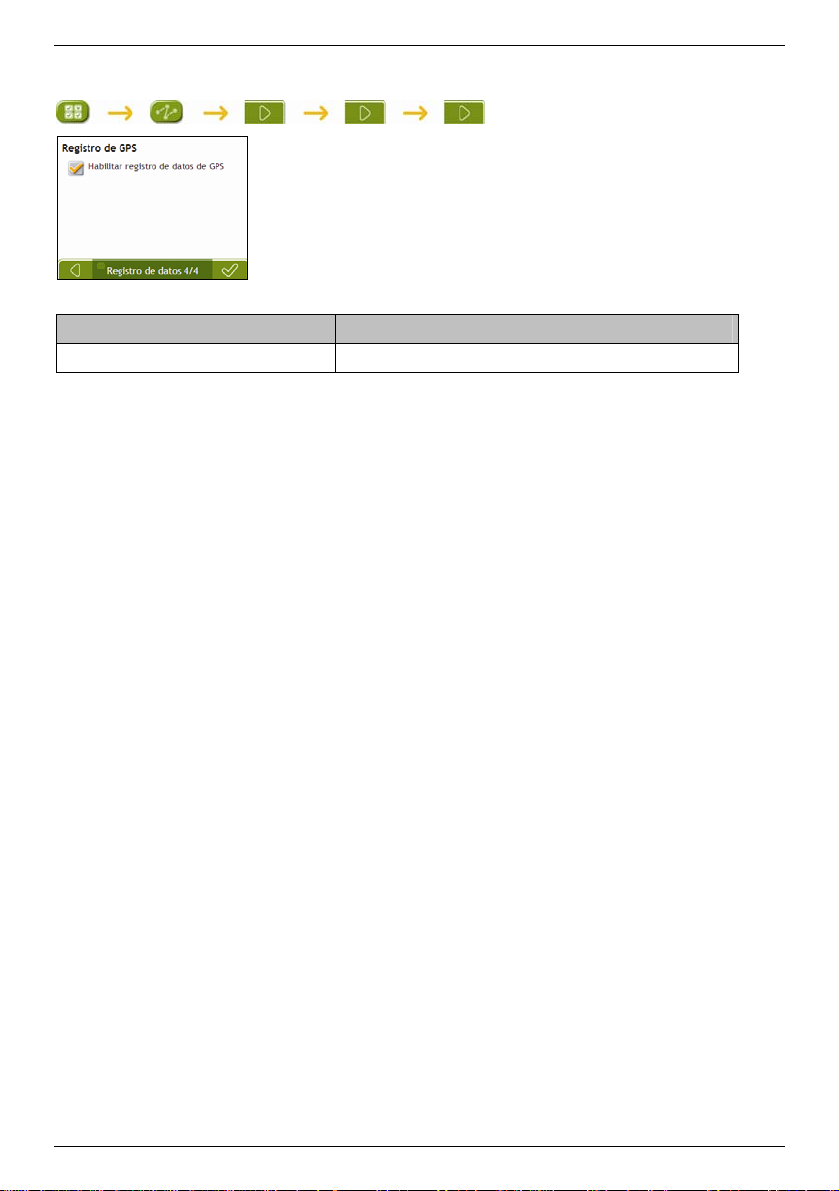
F15/F25 | Personalización
Registro de datos 4/4
Realice las siguientes acciones.
Si desea... Realice lo siguiente...
Grabar un registro de GPS de sus viajes Seleccione la casilla de verificación Habilitar registro de datos de GPS.
Las preferencias se guardan automáticamente.
49
Page 50

F15/F25 | Personalización
Visualización del mapa
Puede cambiar el aspecto y el comportamiento de las pantallas M apa personalizando las preferencias de Mostrar
mapa.
Mostrar mapa 1/3
Realice las siguientes acciones.
Si desea... Realice lo siguiente...
Cambiar el esquema de colores seleccione el esquema deseado de la casilla Esquema de colores del mapa.
Definir el contraste de pantalla para
ajustarlo automáticamente
Mejorar el contraste de la pantalla en
situaciones de mucha o poca luz
Las preferencias se guardan automáticamente.
seleccione la opción de Tonos nocturnos o diurnos automáticos.
seleccione la opción Día o Noche para ajustar manualmen te el contr aste.
50
Page 51
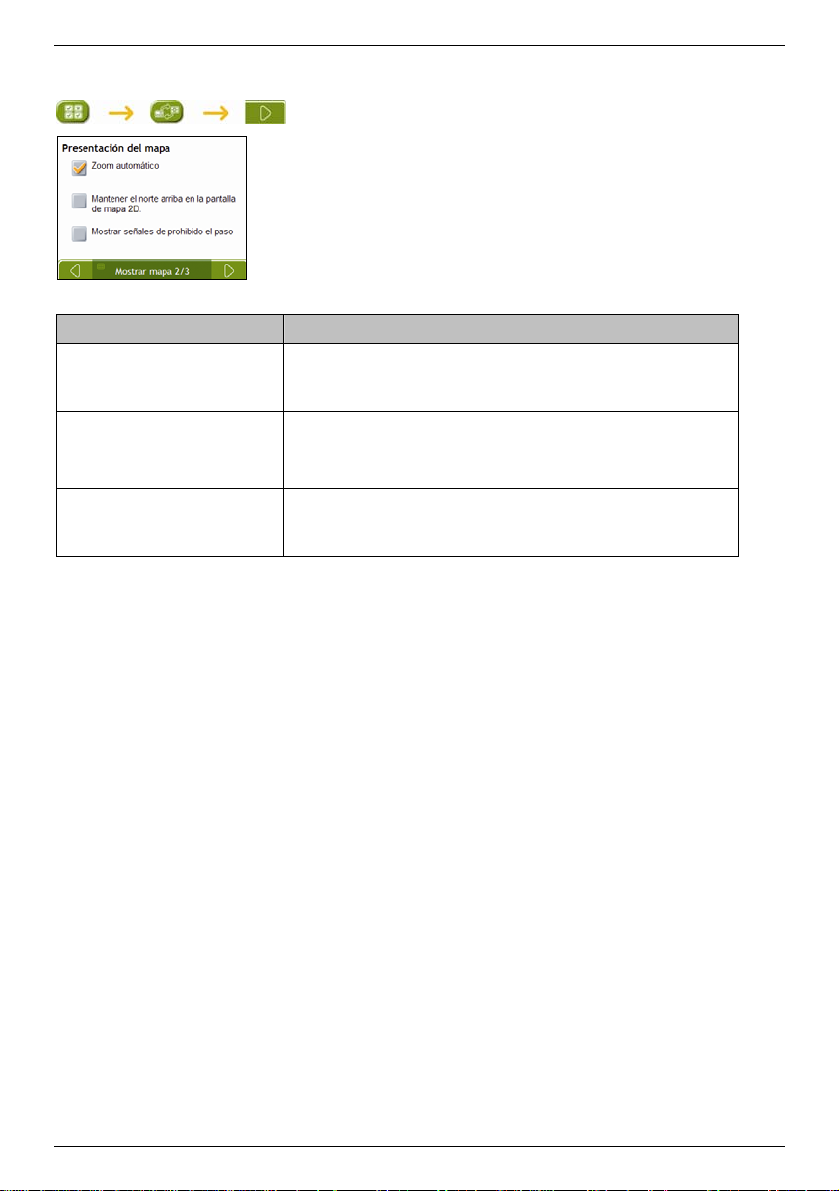
Mostrar mapa 2/3
Realice las siguientes acciones.
Si desea... Realice lo siguiente...
Habilitar zoom automático durante la
navegación
Ver el Norte en la parte superior de la
pantalla Mapa 2D
Mostrar en las pantallas Mapa 2D y
Mapa 3D iconos de prohibido el paso en
carreteras donde no está permitido el
paso
Las preferencias se guardan automáticamente.
Seleccione la casilla de verificación Zoom automático en las principales pantallas
de mapa. Si está seleccionada, las pantallas Mapa 2D y Mapa 3D ampliarán o
reducirán automáticamente la imagen según su velocidad para permitirle una
visión óptima de la ruta.
Seleccione la casilla de verificación Mantener el Norte arriba en la pantalla de
mapa 2D.
Nota: si no está seleccionada, la dirección del viaje se mostrará en la parte
superior de la pantalla Mapa 2D.
Seleccione la casilla de verificación de Mostrar señales de prohibido el paso.
F15/F25 | Personalización
51
Page 52

F15/F25 | Personalización
Elegir Mapa 3/3
Realice las siguientes acciones.
Si desea... Realice lo siguiente...
Utilizar mapas de un continente
diferente
Las preferencias se guardan automáticamente.
Seleccione un continente diferente. Una vez seleccionados, se cargarán los mapas
del nuevo continente y aparecerá la pantalla Mapa 3D.
52
Page 53

F15/F25 | Personalización
PDI del mapa
Los puntos de interés (PDI) se agrupan por categorías. Puede mostrar u ocultar los iconos de todas las categorías
de PDI en las pantallas de mapa o mostrar sólo los iconos de las categorías seleccionadas.
Por ejemplo, quizás sólo le interesen los sitios de esparcimiento y desee deshabilitar otras categorías como
colegios.
Realice las siguientes acciones.
Si desea... Realice lo siguiente...
Ver todos los iconos de PDI Pulse Activar todos.
No ver ningún icono de PDI Pulse Desactivar todos.
Seleccionar un icono de categoría
específica de PDI para mostrar en las
pantallas de mapa
Las preferencias se guardan automáticamente.
Seleccione la casilla de verificación de categoría de PDI deseada.
Repita el proceso hasta que queden seleccionadas todas las categorías deseadas.
53
Page 54

F15/F25 | Personalización
Volumen
Realice las siguientes acciones.
Si desea... Realice lo siguiente...
Aumentar o reducir el volumen Mueva el control Volumen hacia Alto para aumentar el volumen.
Mueva el control Volumen hacia Bajo para reducir el volumen.
Escuchar un tono cuando toque la
pantalla táctil
Escuchar la pronunciación de los
caracteres del teclado
Las preferencias se guardan automáticamente.
Seleccione la casilla de verificación Audio.
Seleccione la casilla de verificación Decir letras del teclado.
54
Page 55

F15/F25 | Personalización
Pantalla
Realice las siguientes acciones.
Si desea... Realice lo siguiente...
Cambiar el brillo de la pantalla Mueva el control Brillo de la pantalla hacia Alto para aumentar el brillo de la
Las preferencias se guardan automáticamente.
pantalla.
Mueva el control Brillo de la pantalla hacia Atenuar para reducir el brillo de la
pantalla.
¡ADVERTENCIA! el Navman puede calentarse cuando la escala de brillo está
configurada en un valor superior al 70%; por ejemplo, si hay más de siete
rectángulos de color, deberá utilizarse un valor de brillo inferior siempre que sea
posible.
55
Page 56

F15/F25 | Personalización
GPS
Estado del GPS 1/2
Las señales se transmiten mediante satélites del Sistema de Posicionamiento Global (GPS, Global Positioning
System) que orbitan alrededor de la Tierra. La pantalla Estado del GPS proporciona una representación visual de la
información que se recibe.
Se muestran la latitud y longitud junto con la velocidad terrestre, el rumbo en grados y una brújula orientada hacia el
Norte. La potencia de cada satélite se muestra en un gráfico de barras.
Los satélites disponibles en la posición actual se muestran como barras de color gris, rojo y verde.
Color de las barras Descripción
Gris Sin señal.
Rojo Señal válida aunque no se está utilizando para fijar su posición.
Verde Señal válida que se está utilizando para fijar su posición.
Restablecimiento de la posición de GPS
De manera ocasional, es posible que deba restablecerse la posición de GPS. Esto es lo que ocurre en caso que el
receptor se transporte a una gran distancia como, por ejemplo, a otro país diferente y aún esté intentando establecer
la posición anterior.
Realice las siguientes acciones.
Si desea... Realice lo siguiente...
Restablecer el GPS Pulse Restablecer GPS.
Las preferencias se guardan automáticamente.
56
Page 57

F15/F25 | Personalización
Establecer modo GPS 2/2
Realice las siguientes acciones.
Si desea... Realice lo siguiente...
Utilizar el GPS Seleccione la opción Normal.
Utilizar WAAS Seleccione la opción WAAS (sólo disponible en EE.UU.).
Utilizar EGNOS Seleccione la opción EGNOS (sólo disponible en Europa).
Nota:
WAAS (Wide Area Augmentation System, Sistema de ampliación de área extensa) es un sistema de navegación desarrollado para
aviación civil por FAA (Federal Aviation Administration, Administración de aviación federal), una división del DOT (Department of
Transportation, Departamento de transporte) de Estados Unidos.
EGNOS (European Geostationary Navigation Overlay Service, Servicio europeo de superposición p ara la navegación
geoestacionaria) es un sistema de ampliación basado en satélites (SBAS) desarrollado por la Agencia europea del espacio, la
Comisión europea y EUROCONTROL.
Consejo: sólo debe cambiar la configuración predeterminada si experimenta una recepción de GPS de baja calidad.
Las preferencias se guardan automáticamente.
57
Page 58

F15/F25 | Personalización
Idioma
Realice las siguientes acciones.
Si desea... Realice lo siguiente...
Habilitar orientación por voz Seleccione la casilla de verificación Habilitar instrucciones de voz.
Cambiar el esquema de voz Seleccione el esquema de voz deseado de la casilla Instrucciones de voz.
Nota: solamente se muestran los esquemas de voz compatibles con el idioma
seleccionado.
Cambiar el idioma de la pantalla Seleccione el idioma deseado de la casilla Idioma y pulse Aceptar.
Se guarda la preferencia de idioma y aparece la pantalla de mapa.
Las preferencias se guardan automáticamente.
58
Page 59

F15/F25 | Personalización
Carga
La barra de Estado de la batería muestra el porcentaje de alimentación de la batería del Navman. Si la batería se
está cargando de una fuente de alimentación externa, aparecerá el mensaje Con alimentación externa.
Para cargar la batería, consulte "Control del estado de la batería" en la página 10.
59
Page 60

F15/F25 | Personalización
Teclado
Realice las siguientes acciones.
Si desea... Realice lo siguiente...
Utilizar un teclado alfabético para
introducir direcciones
Utilizar un teclado de tipo QWERTY
para introducir direcciones
Utilizar un teclado para introducir
direcciones
Las preferencias se guardan automáticamente.
¿Cómo funciona el texto predictivo (abc, def…)?
El texto predictivo permite buscar direcciones pulsando una vez para cada letra, en lugar de pulsar varias veces
para cada letra. A medida que se introduce una dirección, Navman compara todas las posibles combinaciones con
los mapas que se han instalado y determina la dirección que pretende escribir.
Por ejemplo:
Para introducir LONDON, pulse JKL MNO MNO DEF MNO.
El Navman comparará todas las combinaciones posibles y mostrará "London" como resultado de la búsqueda.
Puede añadir más letras para reducir la búsqueda.
Seleccione la opción de Estilo alfabético (a, b, c...).
Seleccione la opción de Usar el tipo QWERTY.
Seleccione la opción de Usar el tipo de teclado (abc, def...) para buscar
direcciones.
60
Page 61

F15/F25 | Personalización
Unidades
Puede cambiar las unidades utilizadas por su Navman personalizando las preferencias de medida.
Unidades 1/2
Realice las siguientes acciones.
Si desea... Realice lo siguiente...
Cambiar el formato de hora Seleccione la opción 12 horas o 24 horas.
Cambiar las unidades de distancia1 Seleccione el tipo de unidad de distancia preferido de las opciones de Unidades
Las preferencias se guardan automáticamente.
de distancia.
1
Sólo está disponible si está seleccionado el idioma Inglés AUS, Inglés RU o Inglés EE.UU.
61
Page 62

F15/F25 | Personalización
Unidades 2/2
Realice las siguientes acciones.
Si desea... Realice lo siguiente...
Cambiar el formato de la posición de latitud y
longitud
Las preferencias se guardan automáticamente.
Seleccione la opción Grados decimales o la opción Grados, minutos y
segundos.
62
Page 63

Inicio
Realice las siguientes acciones.
Si desea... Realice lo siguiente...
Que aparezca el Asistente al encender
el Navman
Que aparezca la pantalla Selección de
idioma al encender el Navman
Las preferencias se guardan automáticamente.
Seleccione la casilla de verificación Mostrar el asistente.
Seleccione la casilla de verificación Mostrar la pantalla Selección de idioma.
F15/F25 | Personalización
63
Page 64

F15/F25 | Personalización
Información guardada
Realice las siguientes acciones.
Si desea... Realice lo siguiente...
Eliminar ubicaciones recientes Pulse Eliminar ubicaciones recientes.
Eliminar favoritos Pulse Eliminar destinos favoritos.
Eliminar áreas a evitar Pulse Eliminar zonas a evitar.
Restaurar la configuración
predeterminada de fábrica
Borrar toda la configuración; por
ejemplo, para utilizarla en un coche de
alquiler
Cuando aparezca el cuadro de diálogo de advertencia, pulse Sí.
Pulse Restaurar los valores de fábrica.
Nota: esta opción no elimina las ubicaciones recientes o destinos favoritos guardados.
Realice las acciones anteriores.
64
Page 65

F15/F25 | Personalización
Acerca de
Esta preferencia contiene información de copyright y marca comercial.
Asistente
El Asistente aparece al encender el Navman, a menos que haya cancelado la selección de la casilla de verificación
Mostrar el asistente al inicio.
El Asistente se puede ver en cualquier momento.
Para evitar que el Asistente se muestre al inicio, cancele la selección de la casilla de verificación Mostrar el
asistente al inicio.
Para avanzar por las pantallas del asistente, pulse
Para volver a visitar la pantalla anterior, pulse
.
.
65
Page 66

F15/F25 | Referencia
Referencia
Categorías de puntos de interés
Icono Descripción Icono Descripción
Acceso de compañía aérea
Parque de atracciones
Banco
Rampa para embarcaciones
Edificio
Concesionario de automóviles
Cajero automático
Centro urbano
Cine
Facultad o universidad
Sala de conciertos, auditorio, ópera
Juzgado
Dentista
Licorería con servicio hasta el mismo
automóvil
Atención médica de urgencia
Parque de bomberos
PDI general
Oficina del gobierno
Hotel o motel
Atracción turística importante
Biblioteca
Monumento
Cima de una montaña
Ambiente nocturno
Parque o área recreativa
Farmacia
Aeropuerto
Arte o centro cultural
Playa
Servicio de reparación, taller de reparación de
automóviles
Camping
Camping para caravanas
Casino
Iglesia
Centro de la ciudad
Empresa
Centro de convenciones, salón de exposiciones
Centro cultural
Médico
Embajada
Terminal de ferry
Frontera
Golf
Hospital/policlínico
Pista de patinaje sobre hielo
Centro recreativo, polideportivo
Cementerio militar
Paso montañoso
Museo
Estacionamiento abierto
Estación de servicio
Lugar de culto
66
Page 67

F15/F25 | Referencia
Icono Descripción Icono Descripción
Comisaría de policía
Estación de tren
Área de descanso
Vista panorámica
Tienda
Estadio
Pista de tenis
Oficina de turismo
Proveedor de equipamiento para vehículos
Deportes acuáticos
Ensenada para yates
Oficina de correos
Aparcamiento con alquiler de coches
Restaurante
Colegio
Centro comercial
Piscina
Teatro
Agencia de viajes
Veterinario
Bodega
Parque zoológico (zoo)
Puntos de interés de marca
Hay disponibles puntos de interés de marca en algunos mapas. Entre ellos encontramos restaurantes conocidos,
alojamientos, atracciones turísticas, estaciones de servicio, etc. El icono suele mostrar el logotipo de la compañía.
Categorías de puntos de interés de Navman
Icono Descripción
Favorito de destino
Viaje de varias paradas
Mi casa
Categorías de puntos de interés por suscripción
Icono Descripción
Cámaras de seguridad
Radar tramo
Radar móvil
Radar en semáfofo
67
Page 68

F15/F25 | Referencia
Puntos de interés: Radares fijos
Los productos Navman están diseñados para utilizarse como ayuda para una conducción más segura. El usuario puede recibir
mensajes de aviso sobre la ubicación de cámaras de seguridad, lo que le permitirá controlar su velocidad en esas zonas. Navman no
garantiza que se detecten todos los tipos y ubicaciones de dichas cámaras de seguridad; siempre es posible que éstas se supriman o
trasladen, o que se instalen otras nuevas. Navman condena el exceso de velocidad y cualquier otra infracción del código de la
circulación local. Es responsabilidad del usuario respetar las señales de límite de velocidad en todo momento y conducir d e forma
responsable. Navman NO acepta ninguna responsabilidad por las multas por exceso de velocidad o los puntos negativos de carnet que
pueda recibir el usuario al usar este dispositivo. Navman no garantiza la exactitud de los datos contenidos en esta base de datos de
forma explícita ni implícita. Si el usuario recibe una multa o alguna otra sanción por exceso de velocidad o por infracción de alguna
norma de tráfico, o se ve envuelto en un accidente, Navman no será responsable de daños de ningún tipo. En algunos países, la
información sobre las cámaras de seguridad o de velocidad puede entrar en conflicto con la legislación o la normativa local. Es
responsabilidad del usuario asegurarse de que utiliza los datos de acuerdo con la legislación y la normativa local. El usuario utiliza este
dispositivo por su cuenta y riesgo.
Documento de renuncia de responsabilidad
Debido al continuo desarrollo del producto esta información puede sufrir cambios sin previo aviso. Navman no garantiza que este
documento está libre de errores. Las capturas y otras presentaciones mostradas en el Manual del usuario pueden ser diferentes de las
pantallas y presentaciones generadas por el producto real. Dichas diferencias son menores y el producto real suministrará la
funcionalidad descrita tal y como se presenta en este Manual del usuario en lo que respecta a todos
los materiales.
Conformidad
ADVERTENCIA Este producto, su embalaje y componentes contienen productos químicos identificados por el Estado de
California como causantes de cáncer, defectos en el recién nacido o daños al sistema reproductor. Este Aviso se proporciona
en cumplimiento de la medida "Proposition 65" de California.
Nota: Con fines de identificación normativos, a Navman F15 se le asigna el número de modelo N188 y a Navman F25, N189.
El fabricante no es responsable de ninguna interferencia de radio o televisión causadas por modificaciones no autorizadas de este
equipo. Tales modificaciones pueden anular la autoridad del usuario para usar el equipo.
Las etiquetas de marca que se encuentran en el exterior del Navman indican las regulaciones con las que cumple el modelo.
Compruebe las etiquetas de su dispositivo Navman y consulte la información correspondiente en este capítulo. Algunas notas
sólo son aplicables a determinados modelos.
Los productos con la marca CE cumplen la directiva de equipos terminales de radio y telecomunicaciones(R&TTE) (1999/5/EC), la
directiva de compatibilidad electromagnética (2004/108/EC) y la directiva de baja tensión (2006/95/EC) promulgadas por la Comisión de
la comunidad europea. El cumplimiento de estas directivas implica la conformidad con los siguientes estándares europeos:
EN 301 489-1: Compatibilidad electrónica y cuestiones del espectro de radio (ERM), Estándar de compatibilidad electromagnética
(EMC) para equipos y servicios de radio, Parte 1: Requisitos técnicos comunes.
EN 301 489-17: Compatibilidad electrónica y cuestiones del espectro de radio (E RM), Estándar de compatibilidad electromagnética
(EMC) para equipos y servicios de radio, Parte 17: Condiciones específicas para equipos de transmisión en banda ancha de 2,4 GHz y
equipos RLAN de alto rendimiento de 5 GHz.
EN 55022: Características de perturbación radioeléctrica
EN 55024: Características de inmunidad
EN 61000-3-2: Límites para la emisión de corrientes armónicas
EN 61000-3-3: Limitación de la variación y oscilación de la tensión en sistemas de alimentación de baja tensión
IEC 60950-1:2001: Seguridad del producto
El fabricante no puede ser considerado responsable de las modificaciones realizadas por el usuario y sus consecuencias, que pueden
alterar el cumplimiento de las especificaciones de la CE por parte del producto.
El software se basa en parte en el trabajo de Independent JPEG Group.
La aplicación de software usa versiones modificadas de Minimal XML Library. La Minimal XML Library y su uso están cubiertas por la
Licencia pública general menor de GNU (www.gnu.org/licenses/lgpl.html).
El código fuente modificado se encuentra disponible en los siguientes sitios: www.navman.com/files/mxml.zip
68
Page 69

F15/F25 | Referencia
Copyright
© 2008 MiTAC International Corporation. Navman es una marca comercial o registrada de MiTAC International Corporation y se utiliza
bajo licencia de NavmanTechnology NZ Ltd. Reservados todos los derechos.
El software contiene información de propietario de MiTAC International Corporation; se suministra bajo un acuerdo de licencia con las
restricciones de uso y confidencialidad que también está protegido por la ley de copyright. Queda prohibida la ingeniería inversa del
software.
No se permite la reproducción, el almacenamiento en un sistema de recuperación o la transmisión en cualquier formato o medio ya sea
electrónico, mecánico, de copia o grabación, de parte de esta publicación si no es con el previo permiso por escrito de Navman.
Back-On-Track, Drive-Away, NavDesk, Smart5 y Turn-by-Turn son marcas comerciales o marcas registradas de MiTAC International
Corporation y se utilizan bajo licencia de Navman Technology NZ Ltd. Reservados todos los derechos.
Location Identifiers © 2005 International Air Transport Association.
POI Data © 2007 InfoUSA.
El resto de marcas comerciales y registros son propiedad de sus respectivos propietarios.
Publicada en Nueva Zelanda.
69
Page 70

F15/F25 | Información adicional
Información adicional
Radares de velocidad
Nota: la información de radares de velocidad sólo está disponible en los países seleccionados.
El Navman contiene información precargada de radares de velocidad. Para ampliar la suscripción de radares,
adquiera el NavDesk DVD a fin de instalar el software NavDesk en el equipo.
Asistencia técnica
Para recibir asistencia técnica, póngase en contacto con el minorista del que adquirió el producto F15/F25.
70
Page 71

DOC-51-A
